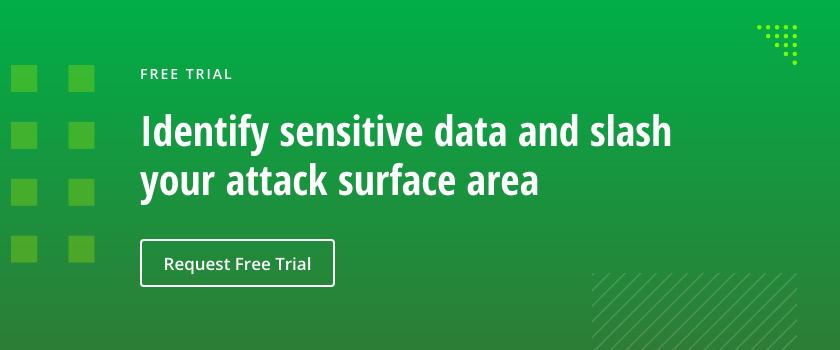При обслуживании больших сетей системные администраторы часто сталкиваются с проблемами аутентификации на сетевом оборудовании. В частности, довольно сложно организовать нормальную работу нескольких сетевых администраторов под индивидуальными учетными записями на большом количестве оборудования (приходится вести и поддерживать в актуальном состоянии базу локальных учетных записей на каждом устройстве). Логичным решение было бы использовать для авторизации уже существующей базы учетных записей — Active Directory. В этой статье мы разберемся, как настроить доменную (Active Directory) аутентификацию на активном сетевом оборудовании (коммутаторы, маршрутизаторы).
Не все сетевое оборудование популярных вендоров (CISCO, HP, Huawei) поддерживает функционал для непосредственного обращения к каталогу LDAP, и такое решение не будет универсальным. Для решения нашей задачи подойдет протокол AAA (Authentication Authorization and Accounting), фактически ставший стандартом де-факто для сетевого оборудования. Клиент AAA (сетевое устройство) отправляет данные авторизующегося пользователя на сервер RADIUS и на основе его ответа принимает решение о предоставлении / отказе доступа.
Протокол Remote Authentication Dial In User Service (RADIUS) в Windows Server 2012 R2 включен в роль NPS (Network Policy Server). В первой части статьи мы установим и настроим роль Network Policy Server, а во второй покажем типовые конфигурации сетевого устройств с поддержкой RADUIS на примере коммутаторов HP Procurve и оборудования Cisco.
Содержание:
- Установка и настройка сервера с ролью Network Policy Server
- Настройка сетевого оборудования для работы с сервером RADUIS
Установка и настройка сервера с ролью Network Policy Server
Как правило, сервер с ролью NPS рекомендуется устанавливать на выделенном сервере (не рекомендуется размещать эту роль на контроллере домена). В данном примере роль NPS мы будем устанавливать на сервере с Windows Server 2012 R2.
Откройте консоль Server Manager и установите роль Network Policy Server (находится в разделе Network Policy and Access Services).

После окончания установки запустите mmc-консоль управления Network Policy Server. Нас интересуют три следующих раздела консоли:
- RADIUS Clients — содержит список устройств, которые могут аутентифицироваться на сервере
- Connection Request Policies – определяет типы устройств, которые могут аутентифицироваться
- Network Polices – правила аутентификации

Добавим нового клиента RADIUS (это будет коммутатор HP ProCurve Switch 5400zl), щелкнув ПКМ по разделу RADIUS Clients и выбрав New. Укажем:
- Friendly Name:sw-HP-5400-1
- Address (IP or DNS): 10.10.10.2
- Shared secret (пароль/секретный ключ): пароль можно указать вручную (он должен быть достаточно сложным), либо сгенерировать с помощью специальной кнопки (сгенерированный пароль необходимо скопировать, т.к. в дальнейшем его придется указать на сетевом устройстве).
Отключим стандартную политику (Use Windows authentication for all users) в разделе Connection Request Policies, щелкнув по ней ПКМ и выбрав Disable.
Создадим новую политику с именем Network-Switches-AAA и нажимаем далее. В разделе Сondition создадим новое условие. Ищем раздел RADIUS Client Properites и выбираем Client Friendly Name.

В качестве значения укажем sw-?. Т.е. условие будет применяться для всех клиентов RADIUS, начинающийся с символов :”sw-“. Жмем Next->Next-> Next, соглашаясь со всеми стандартными настройками.
Далее в разделе Network Policies создадим новую политику аутентификации. Укажите ее имя, например Network Switch Auth Policy for Network Admins. Создадим два условия: в первом условии Windows Groups, укажем доменную группу, члены которой могут аутентифицироваться (учетные записи сетевых администраторов в нашем примере включены в группу AD Network Admins) Второе условие Authentication Type, выбрав в качестве протокола аутентификации PAP.

Далее в окне Configure Authentication Methods снимаем галки со всех типов аутентификации, кроме Unencrypted authentication (PAP. SPAP).
В окне Configure Settings изменим значение атрибута Service-Type на Administrative.

В остальных случаях соглашаемся со стандартными настройками и завершаем работу с мастером.
И, напоследок, переместим новую политику на первое место в списке политик.

Настройка сетевого оборудования для работы с сервером RADUIS
Осталось настроить наше сетевое оборудование для работы с сервером Radius. Подключимся к нашему коммутатору HP ProCurve Switch 5400 и внесем следующе изменение в его конфигурацию (измените ip адрес сервера Raduis и пароль на свои).
aaa authentication console enable radius local aaa authentication telnet login radius local aaa authentication telnet enable radius local aaa authentication ssh login radius local aaa authentication ssh enable radius local aaa authentication login privilege-mode radius-server key YOUR-SECRET-KEY radius-server host 10.10.10.44 YOUR-SECRET-KEY auth-port 1645 acct-port 1646 radius-server host 10.10.10.44 auth-port 1645 radius-server host 10.10.10.44 acct-port 1646
Совет. Если в целях безопасности вы запретили подключаться к сетевому оборудованию через telnet, эти строки нужно удалить из конфига:
aaa authentication telnet login radius local aaa authentication telnet enable radius local
Не закрывая консольное окно коммутатора (это важно!, иначе, если что-то пойдет не так, вы более не сможете подключиться к своему коммутатору), откройте вторую telnet-сессию. Должно появиться новое окно авторизации, в котором будет предложено указать имя и пароль учетной записи. Попробуйте указать данные своей учетной записи в AD (она должна входить в группу Network Admins ). Если подключение установлено – вы все сделали правильно!
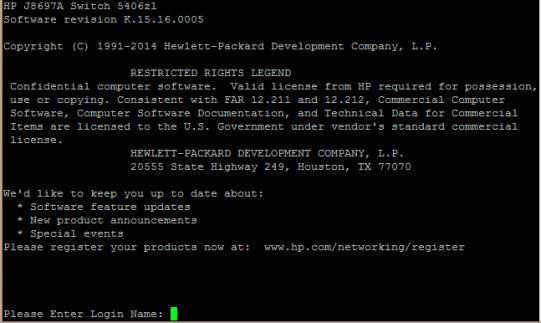
Для коммутатора Cisco конфигурация, предполагающая использование доменных учетных записей для аутентификации и авторизации, может выглядеть так:
Примечание. В зависимости от модели сетевого оборудования Cisco и версии IOS конфигурация может несколько отличаться.
aaa new-model radius-server host 10.10.10.44 auth-port 1645 acct-port 1646 key YOUR-SECRET-KEY aaa authentication login default group radius local aaa authorization exec default group radius local ip radius source-interface Vlan421 line con 0 line vty 0 4 line vty 5 15
Примечание. В такой конфигурации для аутентификации сначала используется сервер RADIUS, а если он не доступен – локальная учетная запись.
Для Cisco ASA конфигурация будет выглядеть так:
aaa-server RADIUS protocol radius aaa-server RADIUS host 10.10.10.44 key YOUR-SECRET-KEY radius-common-pw YOUR-SECRET-KEY aaa authentication telnet console RADIUS LOCAL aaa authentication ssh console RADIUS LOCAL aaa authentication http console RADIUS LOCAL aaa authentication http console RADIUS LOCAL
Совет. Если что то-не работает, проверьте:
- Совпадают ли секретные ключи на сервере NPS и коммутаторе (для теста можно использоваться простой пароль).
- Указан ли правильный адрес NPS сервера в конфигурации. Пингуется ли он?
- Не блокируют ли межсетевые экраны порты 1645 и 1646 между коммутатором и сервером?
- Внимательно изучите логи NPS сервера
В этой заметке будет рассмотрен пример настройки VPN-сервиса на базе Windows Server 2012 R2 с ролью Remote Access. Для повышения доступности VPN-сервиса в рассматриваемой далее конфигурации будет использоваться два виртуальных сервера (на базе Hyper-V) объединённых в NLB-кластер. Для повышения гибкости правил предоставления доступа к разным ресурсам локальной сети для VPN-клиентов на стороне VPN-серверов будет выполнена привязка схемы аутентификации к расположенным в локальной сети RADIUS серверам (на базе Network Policy Server). Для повышения безопасности VPN-соединений в качестве основного протокола будет использоваться L2TP/Ipsec с использованием цифровых сертификатов. Двухфакторная аутентификация будет основана на проверке сертификата и доменной учетной записи пользователя
Среда исполнения
В рассматриваемом примере будет создан Windows NLB кластер из двух виртуальных серверов одинаковой конфигурации на базе Hyper-V из Windows Server 2012 R2 Datacenter EN. На виртуальных серверах устанавливается Windows Server 2012 R2 Standard EN.
Каждый из виртуальных серверов будет иметь по два сетевых интерфейса, настройка которых будет рассмотрена далее.
Серверам присвоены имена – KOM-AD01-VPN01 и KOM-AD01-VPN02.
Создаваемый в процессе описания NLB-кластер будет использовать имя KOM-AD01-VPNCL.
В качестве поставщика аутентификации будут использоваться два отдельных сервера внутри локальной сети с заранее установленной и настроенной ролью Network Policy and Access Services (RADIUS) с именами KOM-AD01-NPS01 и KOM-AD01-NPS02.
Аутентификация для протокола L2TP/IPsec с использованием сертификатов потребует наличия Доменного или Автономного Центра сертификации (ЦС) для создания цифровых сертификатов для VPN-клиентов. В рассматриваемой конфигурации а качестве Автономного ЦС будет использоваться отдельный сервер внутри локальной сети с именем KOM-AD01-CA01
Упрощённая схема взаимодействия компонент конфигурации будет выглядеть следующим образом:
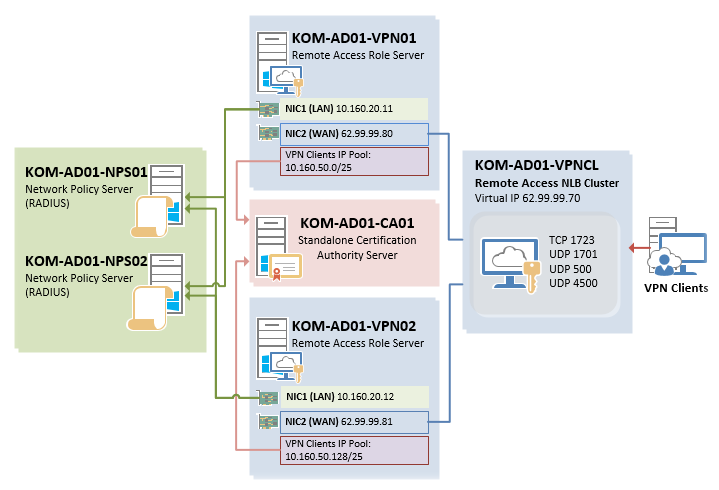
Данная конфигурация построена по принципу избыточности основных функциональных компонент. Если потребности в наличии такой избыточности нет, то описанную ниже конфигурацию вполне можно реализовать в рамках одного виртуального сервера, совместив соответствующие серверные роли на нём.
Так как планируемая конфигурация получается многокомпонентной, то во избежание лишних сложностей, мы не будем пытаться настроить весь функционал сразу. Вместо этого мы сначала настроим базовый функционал PPTP VPN и протестируем его. Если на этом этапе проблем выявлено не будет, следующим этапом приступим к связке сервера VPN c RADIUS, и снова проверим результат. В случае успешной проверки авторизации через RADIUS перейдём к настройке VPN-сервера и VPN-клиентов для поддержки протокола L2TP/IPsec. Снова проверим результат, и в случае успеха перейдём к окончательному этапу – созданию второго VPN-сервера аналогичной конфигурации и построению NLB-кластера из двух VPN-серверов. Таким образом, план развёртывания конфигурации будет следующим:
1. Настройка первого VPN-сервера (KOM-AD01-VPN01)
1.1. Настройка виртуальной машины
1.2. Установка роли Remote Access
1.3. Настройка службы Routing and Remote Access
1.4. Настройка правил Windows Firewall
2. Проверка подключения по протоколу PPTP
3. Создание доменных групп доступа
4. Работа с серверами NPS/RADIUS
4.1. Создание основной сетевой политики на сервере NPS
4.2. Создание дополнительной сетевой политики NPS для PPTP-подключений
4.3. Добавление информации о VPN-сервере на сервер RADIUS
5. Привязка VPN-сервера к серверам RADIUS
6. Проверка подключения по протоколу PPTP с использованием RADIUS
7. Работа с сертификатами
7.1. Установка корневого сертификата ЦС на VPN-сервере и клиенте.
7.2. Создание сертификата VPN-сервера
7.3. Создание сертификата VPN-клиента
8. Проверка подключения VPN-клиента из Интернет по протоколу L2TP/IPSec
9. Настройка второго VPN-сервера (KOM-AD01-VPN02)
10. Создание NLB-кластера из двух VPN-серверов
11. Проверка работы NLB-кластера
12. Разработка инструкций для пользователей.
1. Настройка первого VPN-сервера (KOM-AD01-VPN01)
1.1 Настройка виртуальной машины
Устанавливаем на виртуальный сервер ОС Windows Server 2012 R2 Standard EN и все последние обновления Windows Update.
Виртуальный сервер имеет два сетевых контроллера. В ОС условно назовём относящиеся к этим контроллерам сетевые интерфейсы — LAN и WAN. Интерфейс LAN будет смотреть в локальную сеть (либо в DMZ) и настроен следующим образом:
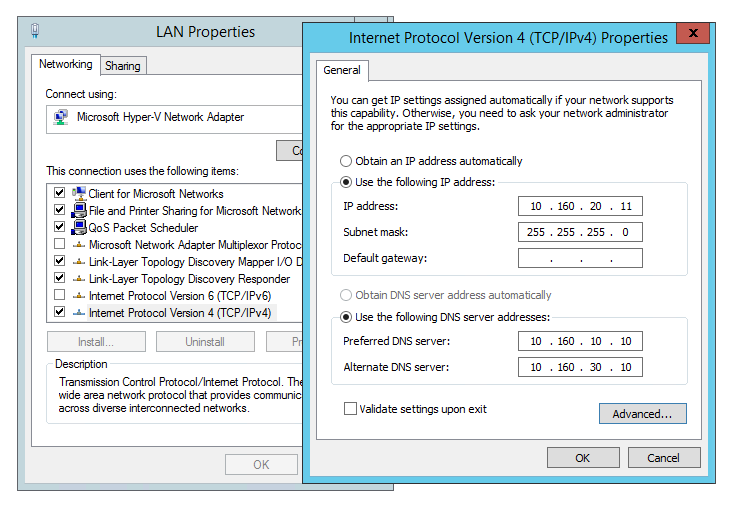
Шлюз по умолчанию на интерфейсе LAN не указываем.
Интерфейс WAN будет направлен в Интернет. В свойствах интерфейса желательно выключить все компоненты кроме TCP/IPv4. Шлюз по умолчанию задан.
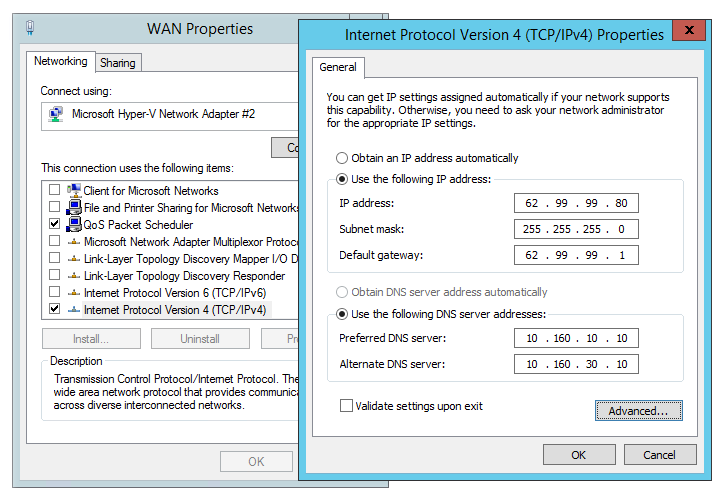
Чтобы при такой конфигурации сетевых интерфейсов сервер был доступен из локальной сети, создадим в системе постоянный маршрут в локальную сеть через интерфейс LAN:
route -p ADD 10.0.0.0 MASK 255.0.0.0 10.160.20.1
route PRINT
1.2. Установка роли Remote Access
Открываем оснастку Server Manager, выбираем область настроек Local Server, в верхнем меню выбираем Manage > Add Roles and Features. В мастере добавления ролей выбираем тип установки на основе ролей — Role-based or feature-based installation
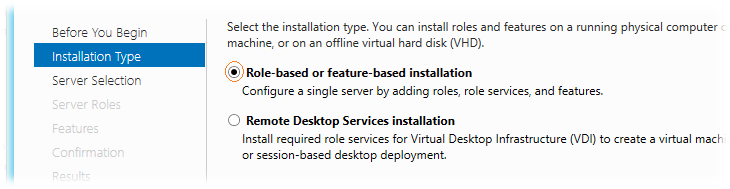
Далее выбираем сервер из пула серверов…
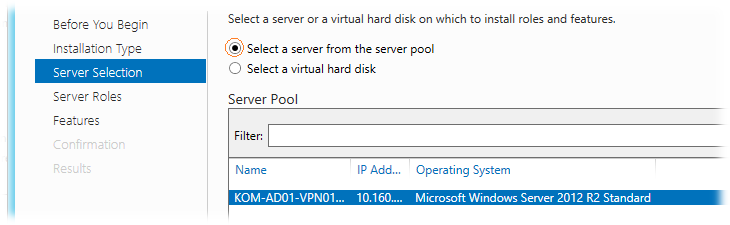
На шаге выбора ролей включаем роль Remote Access
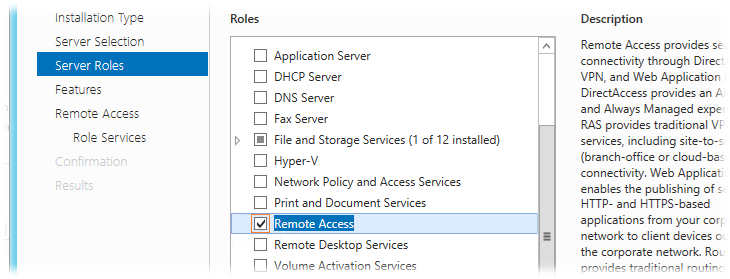
Шаг Features пропускаем без внесения изменений.
На шаге выбора служб включаемой роли выберем службу DirectAccess and VPN (RAS)
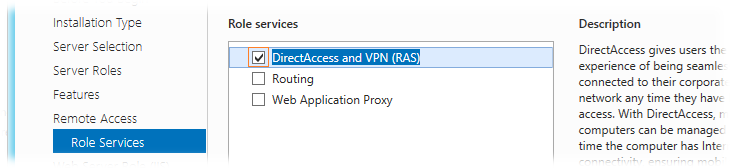
При этом откроется окно добавления дополнительных компонент связанных с выбранной службой. Согласимся с их установкой нажав Add Features
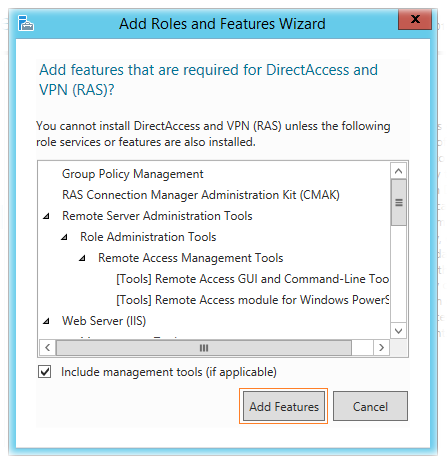
Роль Web Server Role (IIS) будет при этом добавлена в мастер добавления ролей. Соответствующий появившийся шаг мастера Web Server Role (IIS) и зависимые опции Role Services пропускаем с предложенными по умолчанию настройками и запускаем процесс установки, по окончании которого будет доступна ссылка на мастер первоначальной настройки служб Remote Access – Open the Getting Started Wizard
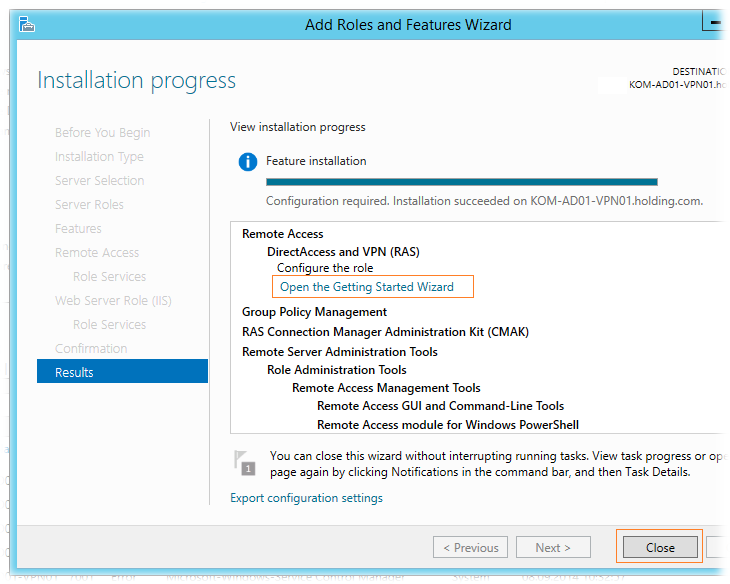
Можно вызвать мастер настройки RAS щёлкнув по соответствующей ссылке здесь, либо позже из оснастки Server Manager:
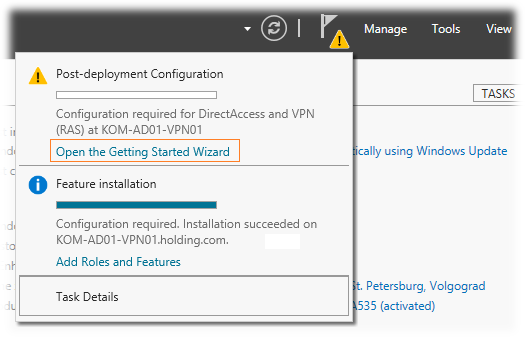
Так как настройка DirectAccess в контексте нашей задачи не нужна, в окне мастера выбираем вариант конфигурирования только VPN – Deploy VPN only
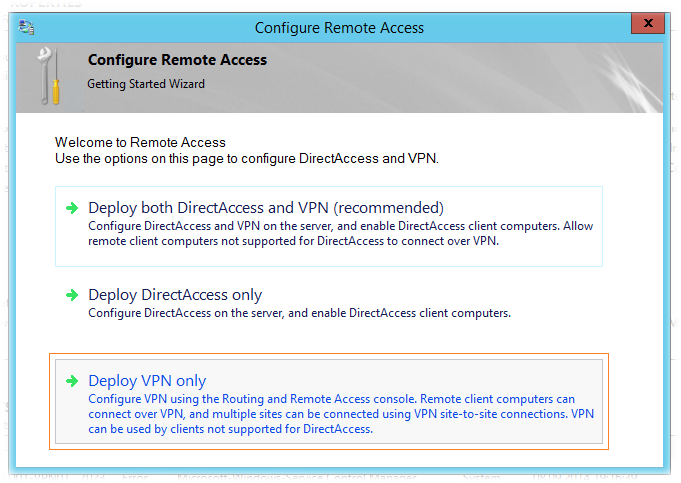
1.3. Настройка службы Routing and Remote Access
Из Панели управления открываем оснастку Administrative Tools \ Routing and Remote Access, выбираем в дереве навигации имя сервера и открываем контекстное меню. Выбираем пункт Configure and Enable Routing and Remote Access
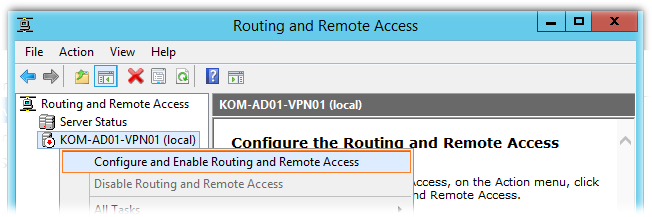
Откроется окно мастера Routing and Remote Access Server Setup Wizard, в котором мы выбираем пункт Custom configuration
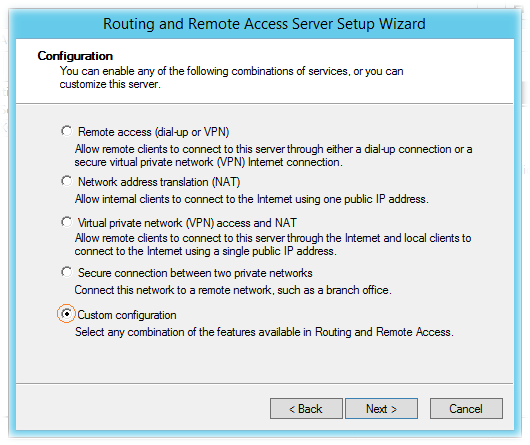
На следующем экране мастера включаем службу VPN access.
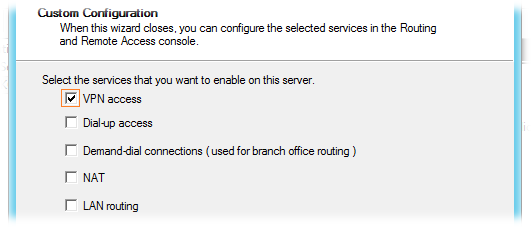
На следующем экране нажимаем кнопку Finish и соглашаемся с предложением запуска службы – нажимаем кнопку Start service
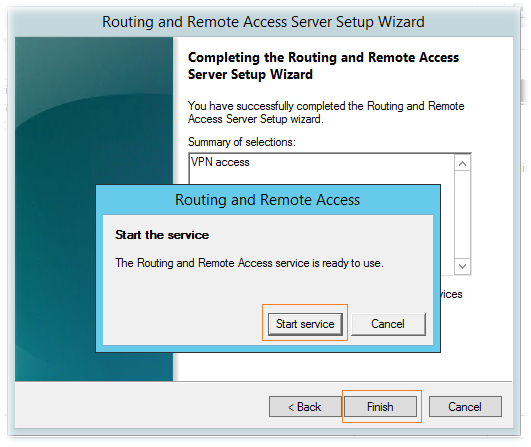
После этого в консоли Routing and Remote Access снова выбираем наш сервер и, открыв контекстное меню, выбираем пункт Properties
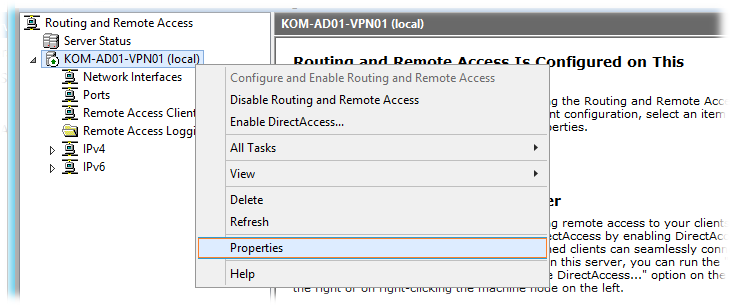
В открывшемся окне свойств на закладке General убеждаемся в том, что включена маршрутизация IPv4 Router – LAN and demand-dial routing, а также активен функционал сервера удалённого доступа – IPv4 Remote access server
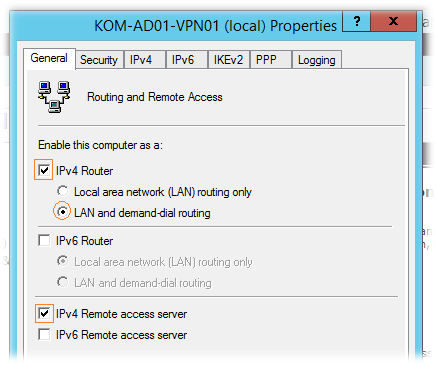
Переключимся на закладку Security и посмотрим настройки аутентификации по умолчанию. Не будем их пока менять (вернёмся к ним позже). Использование провайдера аутентификации Windows Authentication в доменной среде подразумевает то, что к серверу удалённого доступа смогут подключиться любые доменные пользователи, у которых в свойствах учетной записи включено право удалённого доступа (проверить это можно в оснастке Active Directory — Users and Computers для учетной записи доменного пользователя на закладке Dial-In параметр Network Access Permission должен быть определён как Allow access)
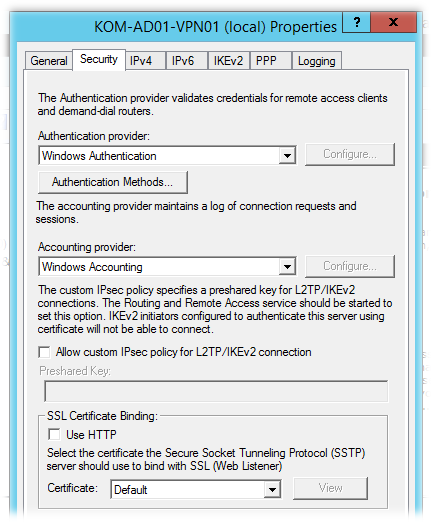
Далее переключимся на закладку IPv4 и включим опцию пересылки трафика – Enable IPv4 Forwarding, чтобы наш VPN-сервер смог пересылать трафик VPN-клиентов в локальную сеть и обратно.
В свойстве назначения IP адресов подключающимся VPN-клиентам выберем использование статического пула — Static address pool (это рекомендуемая конфигурация в случае если мы планируем использовать несколько VPN-серверов в кластере NLB). Выделим для VPN-клиентов отдельную подсеть класса “C”, например 10.160.50.0/24. Так как мы планируем использовать два VPN-сервера, разделим эту подсеть на две непересекающихся части. Первую половину сети пропишем на этом VPN-сервере, вторую в дальнейшем на втором VPN-сервере.
Отключим опцию Enable broadcast name resolution, чтобы отбросить широковещательные запросы VPN-клиентов. В нижнем параметре Adapter (сетевой интерфейс, с которого клиентам будут выдаваться настройки DNS) выберем интерфейс LAN.
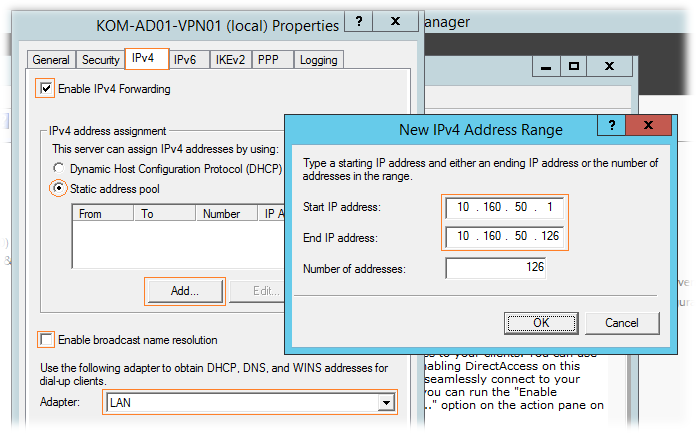
При этом также не стоит забывать и о том, что для успешной маршрутизации трафика из указанного диапазона сети VPN-клиентов в локальную сеть и обратно, на маршрутизирующем сетевом оборудовании в локальной сети необходимо создать статический маршрут, типа:
Весть трафик предназначенный для сети 10.160.50.0/25 отправлять на хост 10.160.20.11
Как уже сказано, если VPN-серверов планируется несколько, то назначаемые статические сегменты для VPN-клиентов не должны пересекаться друг с другом на разных VPN-серверах. И для каждого из выделенных диапазонов IP адресов на маршрутизирующем оборудовании локальной сети нужно будет аналогичным образом создать соответствующие маршруты.
Сохраним сделанные настройки. При сохранении получим предупреждение о том, что для вступления новых настроек в силу, потребуется выполнить перезапуск служб маршрутизации и удаленного доступа…
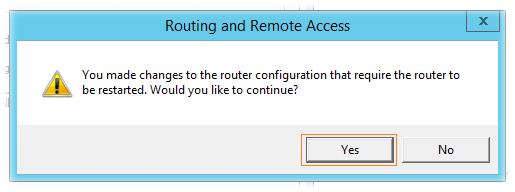
Вернёмся в консоль, выберем узел Ports и в контекстном меню выберем Properties. Здесь мы сможем выполнить настройку допустимого количества портов, на которые смогут подключаться VPN-клиенты для каждого отдельно взятого протокола.

Как видим, в конфигурации по умолчанию создано множество портов для разных VPN-протоколов. В нашем примере будет использоваться только 2 протокола – PPTP и L2TP. Основным протоколом для VPN-соединений будет L2TP с количеством портов не более, чем количество ранее выделенных в статическом пуле IP адресов. Вспомогательным протоколом будет PPTP с ограниченным количеством портов, например от 1 до 3. Протокол PPTP будет использоваться исключительно для разовых кратковременных соединений, необходимых VPN-клиентам для подключения к серверу Центра сертификации и получения сертификата компьютера, необходимого для дальнейшей настройки L2TP/Ipsec подключения. Для начала настроим протокол PPTP, выбрав его из списка и нажав кнопку Configure
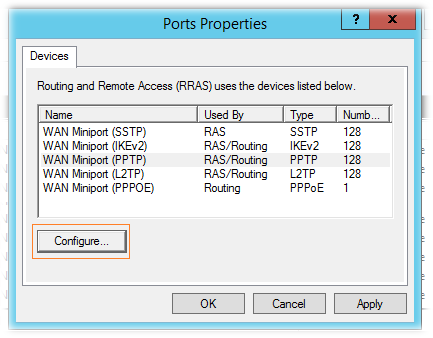
В открывшемся окне в параметре Maximum ports введём ограниченное количество портов.
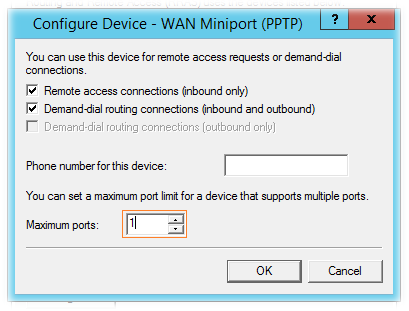
По аналогии настроим порты для протокола L2TP указав максимально возможное количество клиентских подключений, например 125, исходя из того, что на данный сервер ранее нами выделена половина сети класса “C”. Для всех других протоколов, которые мы не планируем настраивать и использовать, например SSTP или IKEv2, лучше вообще обнулить значение количества портов.
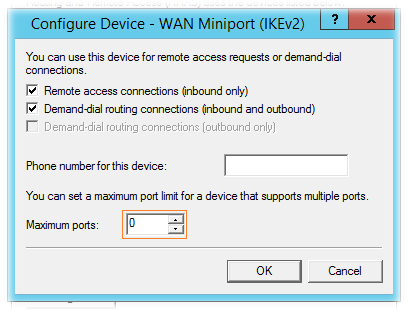
В конечном итоге мы получим примерно такую настройку портов:
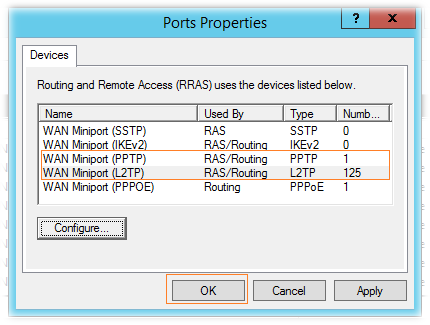
Сохраняем настройки и убеждаемся в том, что в консоли в разделе Ports информация обновилась, и теперь там отображается именно то количество портов, которое мы назначили.
1.4. Настройка правил Windows Firewall
Так как в нашем случае сервер имеет прямое подключение к сети Интернет, очень важно выполнить максимально строгую настройку правил Windows Firewall. Выключаем бОльшую массу правил включённых по умолчанию. Оставляем включёнными лишь правила относящиеся к службам RAS по портам, которые будут нами использоваться. Правила удалённого доступа к серверу по таким протоколам как WinRM и RDP ограничиваем профилем Domain и диапазоном локальной сети, из которого разрешается удалённый доступ к серверу.
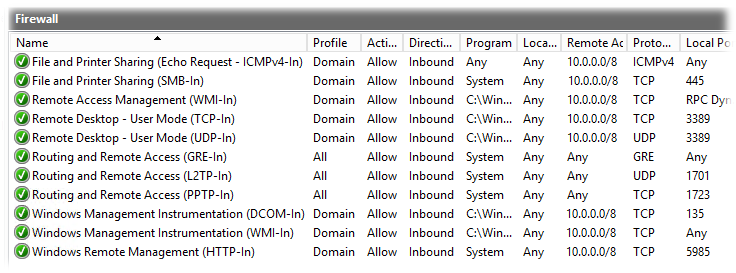
Описание правил фаервола необходимых для работы того или иного VPN-трафика можно найти в документе Configure a Firewall for VPN Traffic, а также в блоге Routing and Remote Access Blog — Which ports to unblock for VPN traffic to pass-through?. Согласно этим документам, к представленным по умолчанию в системе правилам, которые появляются после установки роли Remote Access, нам нужно ещё дополнительно открыть порты UDP 500 и 4500. Добавим два разрешающих правила для фаервола с помощью PowerShell:
New-NetFirewallRule -DisplayName "Routing and Remote Access (Allows IKE traffic to the VPN server)" -Direction "Inbound" -Protocol "UDP" -Action "Allow" -LocalPort "500" New-NetFirewallRule -DisplayName "Routing and Remote Access (Allows IPsec NAT-T traffic from the VPN client to the VPN server.)" -Direction "Inbound" -Protocol "UDP" -Action "Allow" -LocalPort "4500"
2. Проверка подключения VPN-клиента по протоколу PPTP
На данном этапе первоначальная настройка первого VPN-сервера выполнена и он уже готов принимать клиентские подключения. Поэтому теперь можно проверить подключение по протоколу PPTP. Согласно описанной нами конфигурации, сделать это можно в том числе и с клиентского компьютера внутри локальной сети. Пошаговое описание процесса создания VPN-подключения на клиенте под управлением Windows можно найти в п.12 данной статьи. После того как на клиентском компьютере VPN-подключение создано, откроем его свойства и на закладке “Безопасность” выберем тип VPN – PPTP
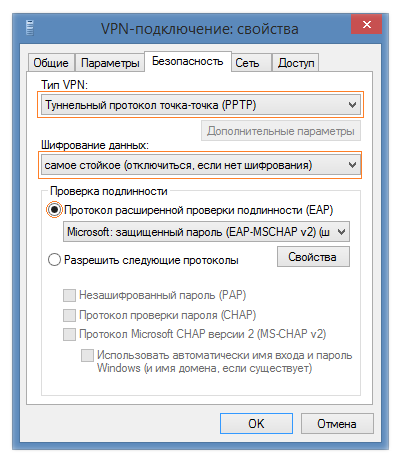
На закладке “Сеть” выберем протокол TCP/IPv4 и откроем его “Свойства”
В окне свойств нажмём кнопку “Дополнительно” и отключим опцию “Использовать основной шлюз в удалённой сети”. Это нужно сделать для того, чтобы при подключении с клиента локальной сети у нас не возникло проблем с уже работающими сетевыми приложениями на клиентском компьютере во время проведения теста подключения.
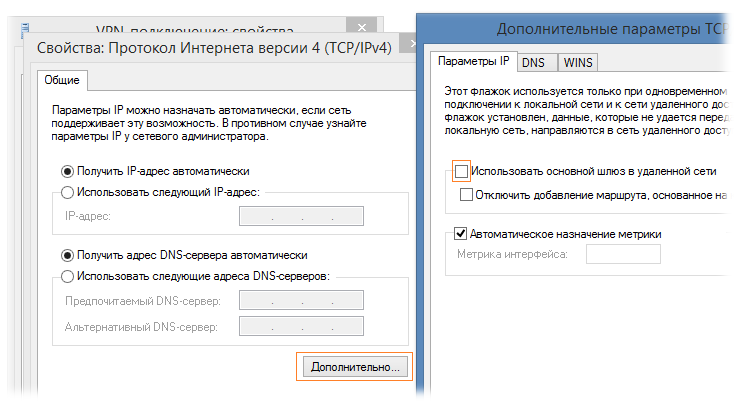
Сохраним изменения и попробуем выполнить подключение к VPN-серверу.
Если проверка подключения из локальной сети прошла успешно, можно протестировать подключение с внешнего VPN-клиента из Интернет также по протоколу PPTP. Таким образом мы убедимся в том, что правила Windows Firewall на VPN-сервере настроены правильно и служба RAS успешно выполняет подключение VPN-клиентов, выдаёт им при этом правильные настройки IP, и корректно маршрутизирует трафик от VPN-клиента в локальную сеть и обратно. Если все указанные проверки прошли успешно, можно продолжить работу по плану и перейти к настройке интеграции VPN-сервера с сервером RADIUS.
3. Создание доменных групп доступа
Для дальнейшей настройки аутентификации VPN-клиентов через RADIUS нам потребуется создать в домене Active Directory (AD) группу безопасности, в которую будут включены учетные записи пользователей, которым мы хотим предоставить доступ к VPN. В нашем примере это будет доменная локальная группа безопасности KOM-AD01-SRV-NPS-VPN-Users
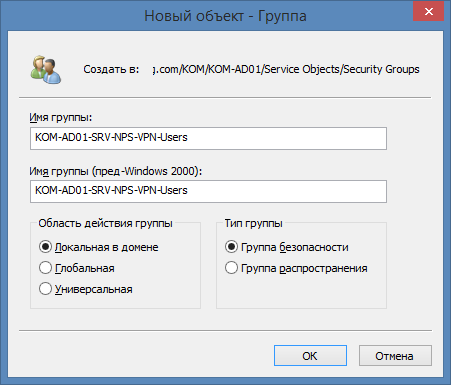
В дальнейшем, для предоставления какому-либо пользователю домена доступа к VPN, его учетную запись будет достаточно включить в эту группу безопасности. При этом мы настроим сервер RADIUS таким образом, что пользователь сможет подключаться к VPN вне зависимости от того, каким образом выставлены ранее упомянутые настройки в свойствах его учетной записи в AD на закладке Dial-In.
4. Работа с серверами NPS/RADIUS
Как уже отмечалось в самом начале, мы будем использовать возможности служб Network Policy Server (NPS) для того, чтобы более гибко управлять параметрами подключения VPN-клиентов. Для этой цели на каждом RADIUS-сервере мы создадим по две сетевые политики (Network Policy). Первая политика будет использоваться как основная для всех клиентов. Вторая политика будет применяться к клиентам в том случае, если они используют подключение по протоколу PPTP и будет иметь ряд настроек, которые будут жёстко ограничивать VPN-сессии такого рода. Далее мы рассмотрим соответствующую настройку RADUS сервера на примере сервера KOM-AD01-NPS01. На втором сервере KOM-AD01-NPS02 вся настройка должна быть выполнена абсолютно также как и на первом.
4.1. Создание основной сетевой политики на сервере NPS
На сервере KOM-AD01-NPS01 открываем оснастку Administrative Tools \ Network Policy Server. В дереве навигации оснастки выбираем пункты NPS > Policies > Network Policies. Открываем контекстное меню (либо меню действий Action в главном меню) и выбираем пункт New.
Откроется мастер создания новой сетевой политики New Network Policy
Вводим имя политики, например KOM-AD01-SRV-NPS-VPN-Users Policy, и выбираем тип соединения Type of network access server — Remote Access Server (VPN-Dial up)
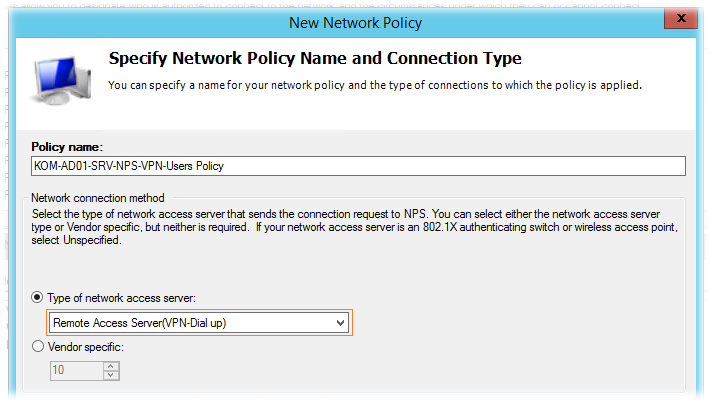
На следующем шаге мастера Specify Conditions нажимаем Add, чтобы добавить новое условие для применения политики. В открывшемся окне выбора условий найдём User Groups и нажмём Add.
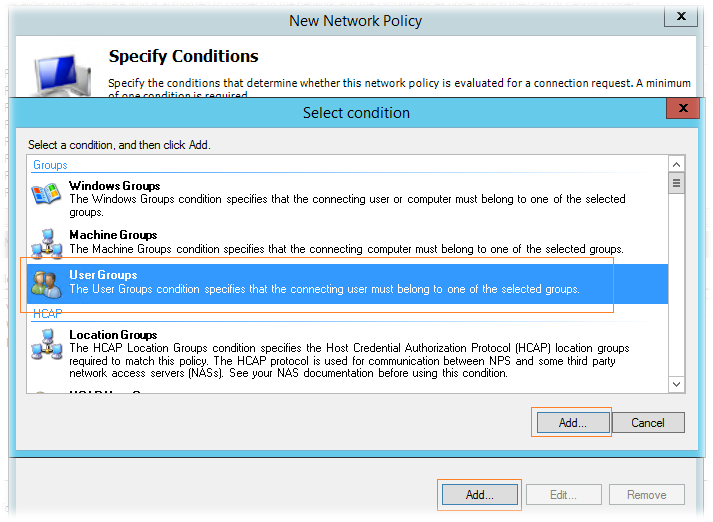
Затем нажмём Add Groups и введём имя доменной группы безопасности, которую мы создали ранее в п.3 (KOM\KOM-AD01-SRV-NPS-VPN-Users).

Перейдём к следующему шагу мастера Specify Access Permission где определим, что данная политика является разрешающей доступ, выбрав пункт Access granted
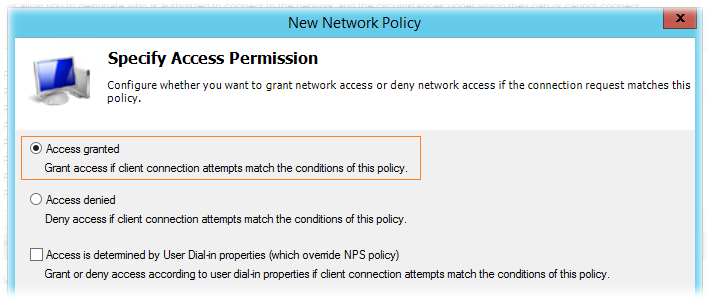
Параметр Access is determined by User Dial-in properties (which override NPS policy) оставим без изменений, так как работает он в этом мастере как-то не совсем вменяемо. Заметил это не только я один, но есть тому и другие свидетельства, например NPS new Network Policy wizard incorrectly sets «Ignore User Dial-In Properties». После создания политики мы вернёмся в её свойства и выполним дополнительную соответствующую настройку.
На следующем шаге Configure Authentication Methods обозначим методы аутентификации доступные для подключающихся VPN-клиентов, подпадающих под правила обозначенные ранее (в нашем случае это пока только членство в доменной группе безопасности).
Убедимся в том, что включён метод MS-CHAP-v2 и отключим прочие устаревшие и менее безопасные методы аутентификации, такие как MS-CHAP
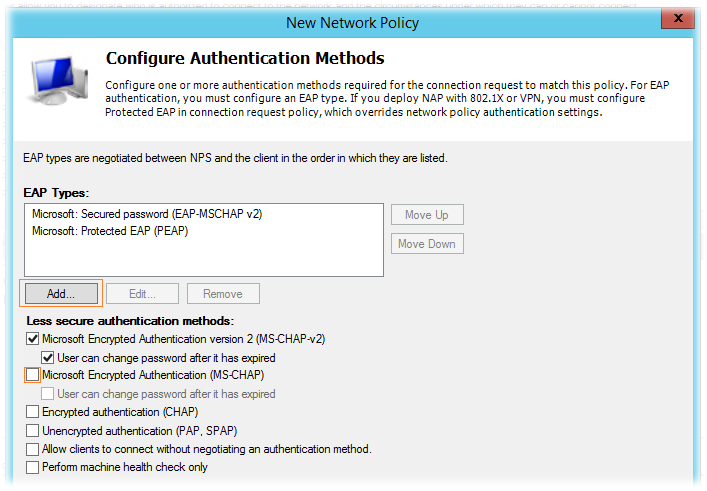
На следующем шаге мастера Configure Constraints при необходимости можно настроить ограничения для подключений, такие как например ограничение простоя сессии или общий таймаут сессии. В данном случае эти ограничения нам не нужны и поэтому настройки на этом шаге мы оставляем без изменений.
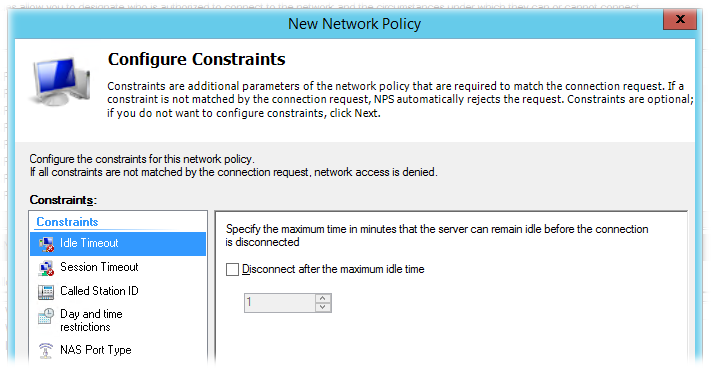
На следующем шаге мастера Configure Settings в разделе настроек Encryption оставим включенным шифрование MPPE 128-bit и MPPE 56-bit (при необходимости). В большинстве случаев рекомендуется оставлять включённым только шифрование максимально возможной силы (MPPE 128-bit), но если будут проблемы с подключением каких-то устаревших клиентов, то возможно потребуется включить и менее слабые методы шифрования. Например, если планируется подключение клиентов на базе Windows XP, то при использовании протокола L2TP/Ipsec возможно потребуется включение поддержки 56-битного шифрования. Практические эксперименты с VPN-клиентом на базе Windows XP, настроенным в конфигурации по умолчанию подтвердили это.
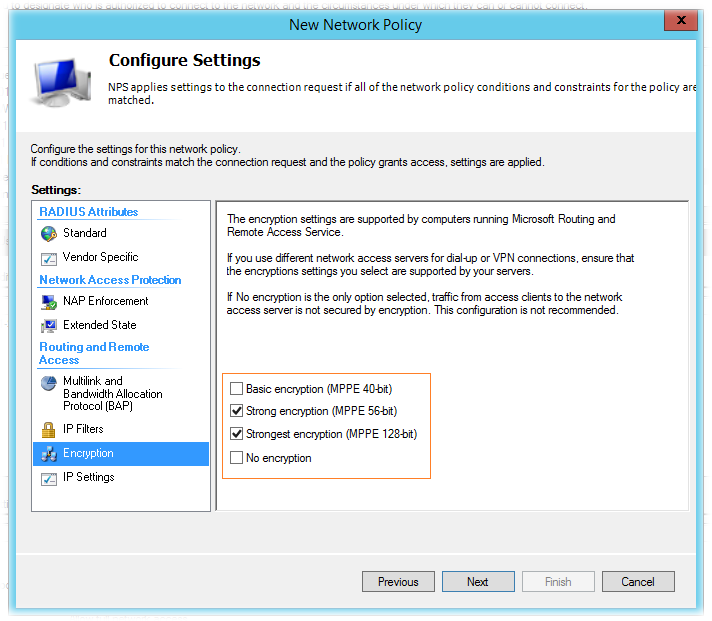
На финальном шаге Completing New Network Policy ещё раз проверим все настройки, которые будут включены в создаваемую политику, и нажмём Finish
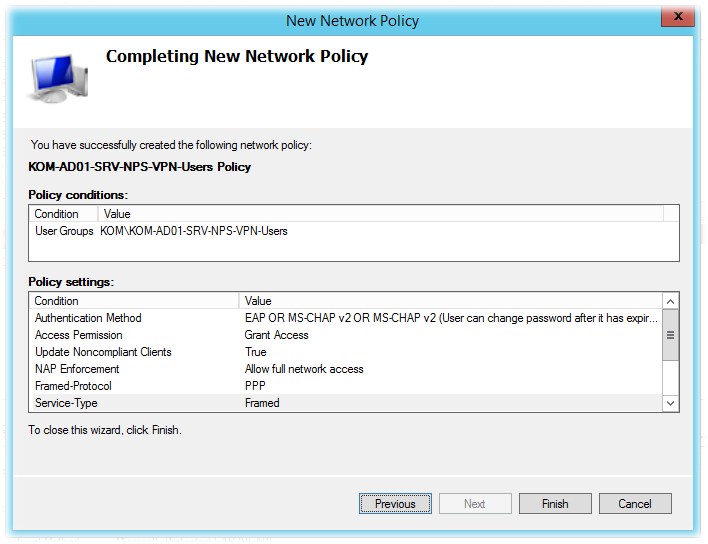
Открываем свойства только что созданной политики и на первой закладке Overview включим опцию Ignore user account dial-in properties
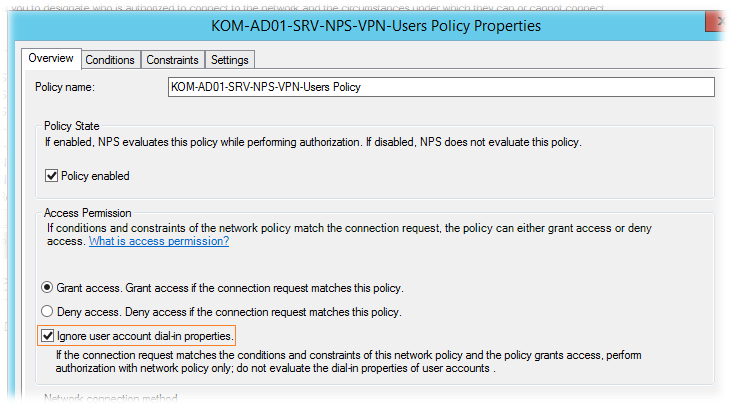
Таким образом, возможность удалённого подключения будет регулироваться условиями данной политики NPS, даже несмотря на то, как настроены параметры удалённого входа в свойствах учётной записи пользователя в AD на закладке Dial-in
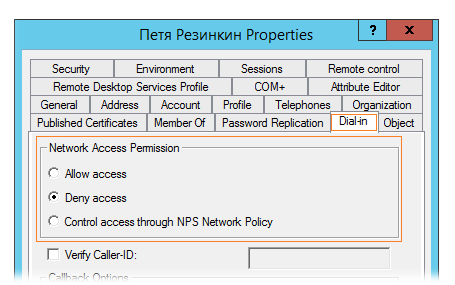
То есть, в данном примере, пользователь Петя Резинкин сможет подключиться в VPN, даже не смотря на то, что в свойствах его доменной учетной записи выбрана опция Deny access, при условии, что эта учетная запись включена в ранее указанную в политике доменную группу безопасности KOM\KOM-AD01-SRV-NPS-VPN-Users.
***
Если у нас более одного сервера RADIUS, дублируем созданную политику с идентичными настройками на дополнительных серверах.
4.2. Создание дополнительной сетевой политики NPS для PPTP-подключений
Созданная ранее сетевая политика будет использоваться как основная политика “по умолчанию” для всех подключающихся VPN клиентов. Как уже было сказано ранее, наша конфигурация подразумевает то, что VPN-клиенты в качестве основного протокола будут использовать L2TP/Ipsec, а для его первоначальной настройки каждому клиенту хотя бы один раз потребуется кратковременная PPTP-сессия. PPTP-сессия в нашем случае нужна для того, чтобы подключиться клиенту к одному единственному ресурсу локальной сети – Центру сертификации для получения сертификата для клиентского компьютера. Так как протокол PPTP является более устаревшим и менее защищённым чем L2TP/Ipsec, нам нужно на сервере NPS (RADIUS) создать ещё одну сетевую политику, с помощью которой будут заданы жёсткие ограничения для PPTP соединений. То есть, в рамках нашей задачи, любая PPTP-сессия будет разрешать трафик исключительно до нескольких хостов локальной сети (Сервер ЦС и DNS-серверы) и будет при этом ограничена по времени, которого достаточно для того, чтобы сформировать запрос на получение сертификата в ЦС и получение автоматически выданного цифрового сертификата клиентского компьютера.
Итак, создадим дополнительную сетевую политику и присвоим ей имя, например KOM-AD01-SRV-NPS-VPN-Users Policy (PPTP). При создании политики в качестве дополнительного условия на шаге мастера Specify Conditions добавим условие по типу туннеля Tunnel Type равное значению Point-to-Point Tunneling Protocol (PPTP).
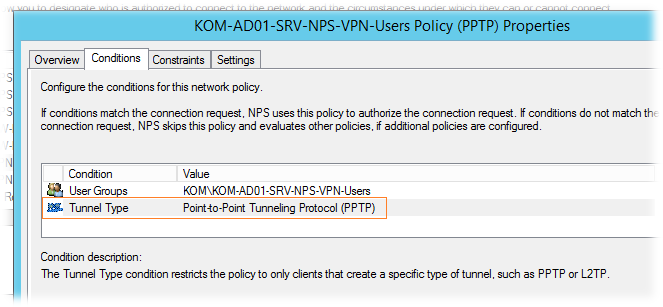
На шаге мастера Configure Constraints в разделе Session Timeout включим признак разрыва сессии по истечении определённого времени — Disconnect after the following maximum time. Укажем значение, например, в 30 минут. Этого времени более чем достаточно для получения сертификата из ЦС.
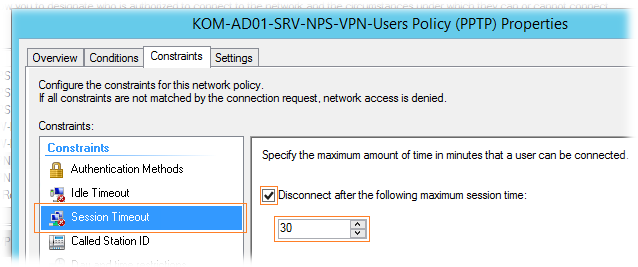
Далее, на следующем шаге мастера Configure Settings в разделе настроек IP Filters нажмём кнопку Input Filters, чтобы настроить фильтрацию трафика поступающего от VPN-клиента в сторону локальной сети
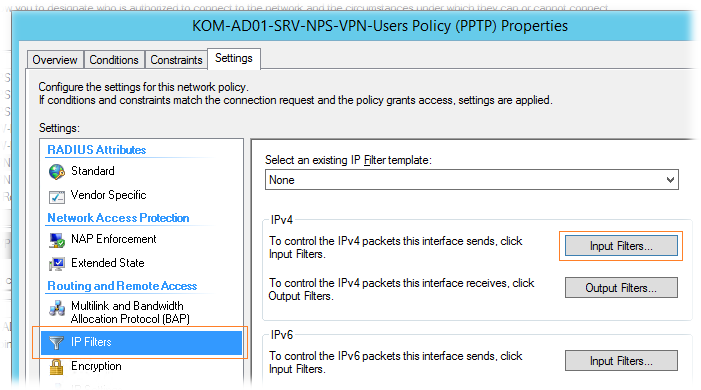
В открывшемся окне создадим правила, согласно которых мы разрешаем доступ VPN-клиента по всем портам к серверу ЦС (для запроса и получения сертификата), а также трафик по протоколу UDP и порту 53 к DNS-серверам локальной сети (для работы механизма разрешения имён хостов локальной сети).
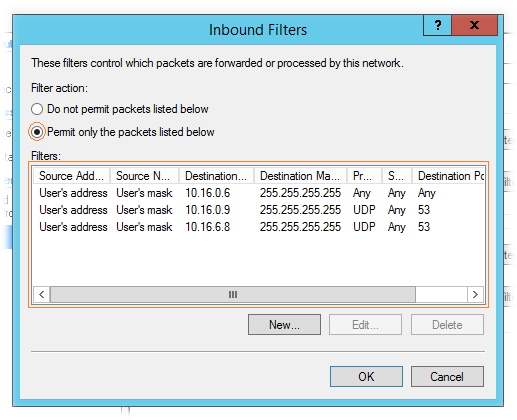
После того, как политика создана, настроим приоритет обработки политик таким образом, чтобы только что созданная политика для PPTP соединений (KOM-AD01-SRV-NPS-VPN-Users Policy (PPTP)) имела более высокий приоритет, то есть обрабатывалась бы RADIUS-сервером раньше, чем основная политика для VPN-клиентов по умолчанию (KOM-AD01-SRV-NPS-VPN-Users Policy).
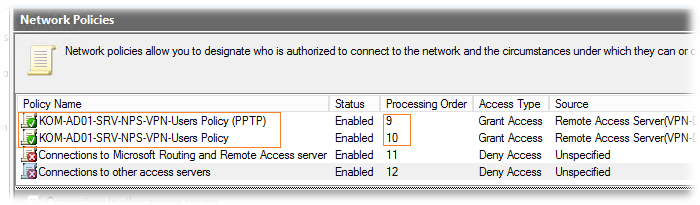
Таким образом, если любой VPN-клиент подключится по протоколу PPTP, то его сессия будет иметь выше-обозначенные ограничения и будет пригодна только для процедуры получения цифрового сертификата, необходимого для последующих полноценных L2TP/Ipsec подключений.
4.3. Добавление информации о VPN-сервере на сервер RADIUS
Политики сетевого доступа для VPN-клиентов на сервере NPS созданы, но для того, чтобы VPN-серверы могли обращаться к серверам RADIUS как поставщику аутентификации и обрабатываться созданными политиками, нам необходимо прописать эти VPN-серверы в качестве клиентов RADUIS. Для этого в консоли Network Policy Server в дереве навигации откроем узел NPS > RADIUS Clients and Servers > RADIUS Clients. В меню действий выберем New.
В окне добавления нового клиента RADIUS на закладке Settings укажем полное доменное имя нашего VPN-сервера (тут же проверим, что оно успешно разрешается в IP с помощью кнопки Verify) и в ручную укажем пароль Shared secret для установления безопасного соединения между клиентом и сервером RADIUS. Запомним этот пароль, так как он понадобиться нам на следующем этапе настройки VPN-сервера.
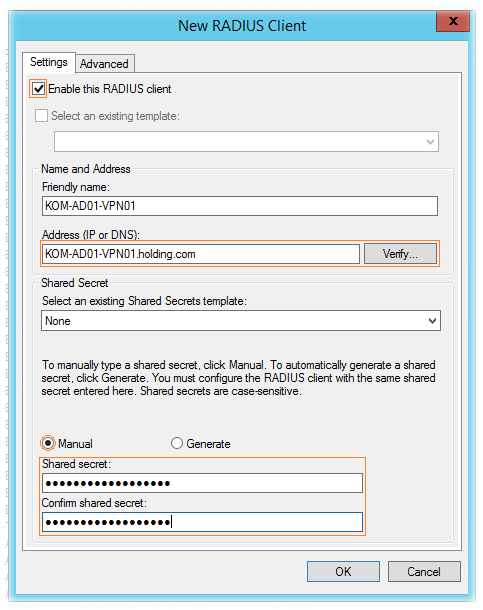
На закладке Advanced оставим настройки предложенные по умолчанию.
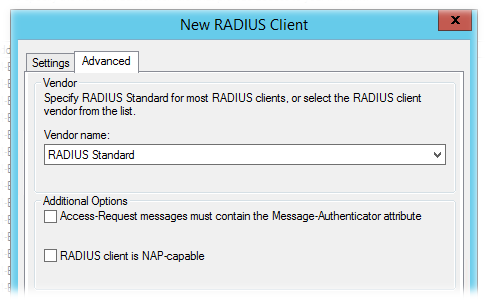
Аналогичный образом создадим на RADIUS сервере запись о втором VPN-сервере…
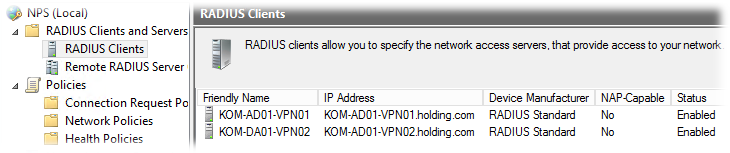
Если у нас более одного сервера RADIUS, дублируем информацию о клиентах RADIUS (VPN-серверах) с идентичными настройками на дополнительных серверах.
5. Привязка VPN-сервера к серверам RADIUS
Теперь нам нужно выполнить настройку наших VPN-серверов для использования RADIUS аутентификации выполнив привязку к ранее настроенным RADIUS-серверам. Возвращаемся на VPN-сервер в консоль Routing and Remote Access, снова выбираем наш сервер и, открыв контекстное меню, выбираем пункт Properties. На закладке Security меняем поставщиков Authentication provider и Accounting provider на RADIUS Authentication и RADIUS Accounting соответственно. Чтобы задать параметры соединения с серверами RADIUS нажимаем кнопку Configure
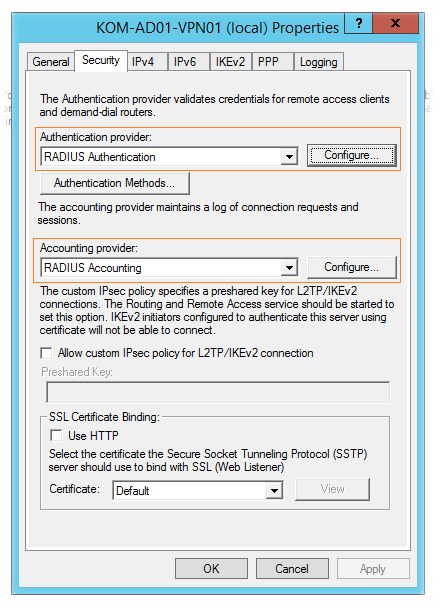
Добавляем информацию о серверах RADIUS. Как минимум, указываем для каждого из них имя Server name и Shared secret заданным нами ранее в п.4.3
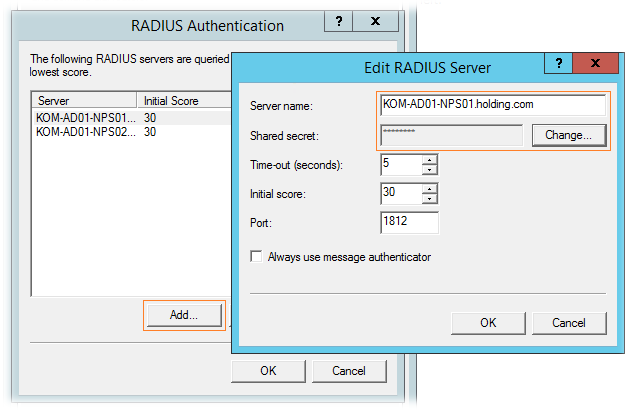
Закрываем все окна сохранив изменения.
6. Проверка подключения по протоколу PPTP с использованием RADIUS
На данном этапе можно проверить подключение VPN-клиента по протоколу PPTP, но теперь уже с использованием аутентификации и авторизации на сервере RADIUS. Информацию о событиях подключения VPN-клиентов теперь можно будет увидеть в event-log серверов RADIUS. Если подключение и аутентификация VPN-клиента проходит успешно, переходим к следующему этапу.
7. Работа с сертификатами
Следующим этапом настройки мы приступим к подготовке нашего VPN-сервера и VPN-клиентов к использованию протокола L2TP/IPSec. Создадим цифровые сертификаты, которые будут использоваться для установления безопасного шифрованного соединения между клиентом и сервером. Как на VPN-сервер, так и на VPN-клиента нам нужно будет установить сертификат компьютера, выпущенный одним и тем же доверенным Центром сертификации. В нашем случае будет использоваться автономный (Standalone) Центр сертификации.
7.1. Установка корневого сертификата ЦС на VPN-сервере и VPN-клиенте
Если это ещё не сделано ранее, например для доменных компьютеров с помощью групповой политики, то сделаем это сейчас. Все описываемые в дальнейшем манипуляции с сертификатами можно выполнять как через инструменты графической оболочки, так и с помощью утилит командной строки. Для упрощения и ускорения основные примеры будем выполнять с использованием утилит командной строки, дополнительно учитывая то обстоятельство, что это будет нам полезно в последующем для разных процедур автоматизации.
Скачиваем файл корневого сертификата ЦС во временный каталог на текущий компьютер (VPN-клиент или VPN-сервер):
certutil -f -config "kom-ad01-ca01.holding.com\KOMI Root CA" -ca.cert "C:\Temp\CertificateRootCA.cer"
В ответ мы должны получить содержимое сертификата примерно в следующем виде:
Сертификат ЦС[1]: 3 -- Действителен
Сертификат ЦС[1]:
-----BEGIN CERTIFICATE-----
MIIERzCCAy+gAwIBAgQEy0HgbIqB4Z5XG5qXCjlcDANBgkqhkiG9w0BAQUFADBh
...
jxwM6bUY8kB3SvzBxQX1FZiPb+n219qJwq3gWeu6MysXrfShENeqFpgfyCaSpFy
UdGgqkXUdNZ1R/rc3g8KowOYfWFn8928QuQo2Up7KneEIsZZne6k5Mqjg==
-----END CERTIFICATE-----
CertUtil: -ca.cert — команда успешно выполнена.
Устанавливаем загруженный файл корневого сертификата в хранилище Доверенные корневые центра сертификации (Trusted Root Certification Authorities) хранилища Локальный компьютер (эту операцию нужно выполнять с правами администратора):
certutil -addstore Root "C:\Temp\CertificateRootCA.cer"
В ответ мы должны получить информацию об успешной установке сертификата ЦС
Root "Доверенные корневые центры сертификации"
Подпись соответствует открытому ключу
Сертификат "KOMI Root CA" добавлен в хранилище.
CertUtil: -addstore — команда успешно выполнена.
Запускаем консоль mmc.exe, и загружаем оснастку управления сертификатами. Для этого выбираем в меню File > Add/Remove Snap-In. В списке оснасток выбираем Certificates > нажимаем Add > выбираем Computer account > выбираем Local computer
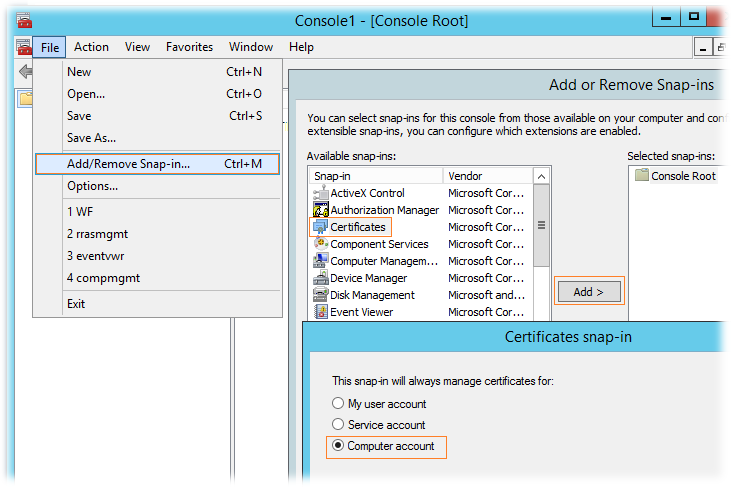
Убеждаемся в том, что в контейнере Trusted Root Certification Authorities\Certificates отображается корневой сертификат нашего ЦС.
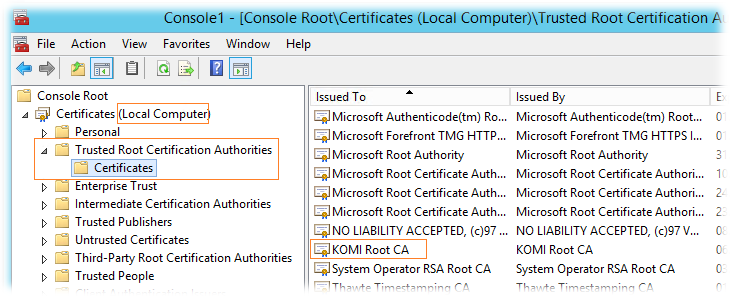
7.2. Создание сертификата VPN-сервера
Сертификат, который мы будем создавать для каждого VPN-сервера, должен содержать в расширениях «Улучшенный ключ» цели «Проверка подлинности сервера» (OID — 1.3.6.1.5.5.7.3.1) и «Проверка подлинности клиента» (OID — 1.3.6.1.5.5.7.3.2)
Нижеописанные манипуляции нужно проводить непосредственно с сервера VPN.
Для генерации запроса на получение сертификата от ЦС, создаём во временном каталоге, например C:\Temp, конфигурационный файл RequestConfigVPNServer.inf со следующим содержимым:
[Version]
Signature="$Windows NT$"
[NewRequest]
Subject = "CN=KOM-AD01-VPNCL.holding.com"
Exportable = TRUE; Private key is exportable
KeyLength = 2048
KeySpec = 1
KeyUsage = 0xf0; Digital Signature, Non-Repudiation, Key Encipherment, Data Encipherment
MachineKeySet = TRUE
ProviderName = "Microsoft RSA SChannel Cryptographic Provider"
RequestType = PKCS10
[EnhancedKeyUsageExtension]
OID=1.3.6.1.5.5.7.3.1 ; Server Authentication
OID=1.3.6.1.5.5.7.3.2 ; Client Authentication
OID=1.3.6.1.5.5.8.2.2 ; IP Security IKE intermediate
[RequestAttributes]
SAN = "dns=KOM-AD01-VPNCL.holding.com&"
_continue_ = "dns=KOM-AD01-VPN01.holding.com&"
_continue_ = "dns=KOM-AD01-VPN02.holding.com&"
Параметр Exportable = TRUE определяет то, что для генерируемого сертификата возможен будет экспорт закрытого ключа. В таком виде этот параметр стоит использовать лишь в том случае, если вы хотите использовать один сертификат на нескольких VPN-серверах, во всех остальных случаях желательно использовать значение вида Exportable = FALSE.
Генерируем файл запроса на основе конфигурационного файла:
certreq -new -f "C:\Temp\RequestConfigVPNServer.inf" "C:\Temp\RequestBinaryVPNServer.req"
Получаем ответ, что запрос создан и сразу отправляем этот запрос в ЦС. В зависимости от того, как настроен ЦС на автоматическое одобрение, можно использовать один из описанных далее вариантов отправки в ЦС запроса и получения сертификата…
***
Вариант А (в случае если автоматическая выдача сертификатов в ЦС выключена)
Выполняем отправку запроса сертификата в ЦС:
certreq –submit –f -config "kom-ad01-ca01.holding.com\KOMI Root CA" "C:\Temp\RequestBinaryVPNServer.req"
В ответ мы получим примерно следующее:
Код запроса (RequestId): 31
Код запроса: "31"
Запрос сертификата в ожидании: Taken Under Submission (0)
Как видим, RequestId выведен нам на консоль с сообщением, означающим то, что наш запрос переведён в ожидание одобрения администратором ЦС. Запомним номер RequestId.
На этом этапе администратор ЦС выполняет одобрение на генерацию сертификата по полученному запросу. После этого мы можем выполнить загрузку сертификата из ЦС (31 в данном примере это и есть RequestID):
certreq -retrieve -f -config "kom-ad01-ca01.holding.com\KOMI Root CA" 31 "C:\Temp\CertificateVPNServer.cer"
В ответ мы должны получить сообщение об успешной загрузке сертификата:
Код запроса (RequestId): 31
Код запроса: "31"
Получен сертификат(Выдан) Issued Resubmitted by KOM\adm-artur
***
Вариант Б (в случае если автоматическая выдача сертификатов в ЦС включена)
Выполняем отправку запроса сертификата в ЦС и сразу указываем куда будет сохранён автоматически полученный готовый сертификат:
certreq –submit –f -config "kom-ad01-ca01.holding.com\KOMI Root CA" "C:\Temp\RequestBinaryVPNServer.req" "C:\Temp\CertificateVPNServer.cer"
В ответ мы получим примерно следующее сообщение говорящее об успешной автоматической выдаче сертификата:
Код запроса (RequestId): 31
Код запроса: "31"
Получен сертификат(Выдан) Issued
Как видим, с включённым механизмом автоматической выдачи сертификатов в ЦС процесс намного проще.
***
После того, как сертификат загружен (любым из перечисленных выше способов) выполняем его установку:
certreq -accept "C:\Temp\CertificateVPNServer.cer"
После успешной установки сертификата не забываем удалить из временного каталога все файлы, которые были созданы в процессе запроса, получения и установки сертификата. Дополнительно проверить наличие установленного сертификата можно в оснастке управления сертификатами в хранилище Локальный компьютер

7.3. Создание сертификата VPN-клиента
Сертификат компьютера, который мы будем создавать для каждого VPN-клиента, как минимум, должен содержать в расширениях «Улучшенный ключ» цель «Проверка подлинности клиента» (OID — 1.3.6.1.5.5.7.3.2)
[Version]
Signature="$Windows NT$"
[NewRequest]
Subject = "CN=KOM-AD01-WS001.holding.com" ;
Exportable = FALSE; Private key is not exportable
KeyLength = 2048
KeySpec = 1
KeyUsage = 0xf0; Digital Signature, Non-Repudiation, Key Encipherment, Data Encipherment
MachineKeySet = TRUE
ProviderName = "Microsoft RSA SChannel Cryptographic Provider"
RequestType = PKCS10
[EnhancedKeyUsageExtension]
OID=1.3.6.1.5.5.7.3.2 ; Client Authentication
Параметр определяющий возможность экспорта закрытого ключа для всех VPN-клиентов — выключаем. Этим самым мы ограничим возможность “утечки” сертификата с закрытым ключом с клиентского компьютера. Команды запроса и установки сертификата на VPN-клиенте в ручном режиме аналогичны п.7.2. В результате подобного запроса к ЦС, будет выдан соответствующий сертификат клиента, который после установки на клиентский компьютер должен говорить нам о наличии закрытого ключа.
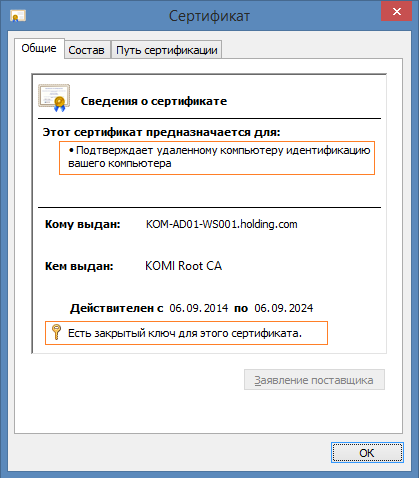
Учитывая то обстоятельство, что в качестве VPN-клиентов чаще всего выступают домашние компьютеры пользователей, а настройку подключения эти пользователи делают самостоятельно, нам нужно постараться максимально автоматизировать вышеописанные процедуры связанные с запросом, получением и установкой сертификата компьютера. Поэтому, весьма желательно, чтобы у пользователя на руках была пошаговая инструкция по настройке VPN-подключения (п.12), а все манипуляции связанные с установкой сертификата выполнялись в пакетном режиме. Для этого создадим командный файл, в котором будет выполняться генерация запроса к ЦС, получение сертификата (ЦС должен быть настроен на автоматически ответ) и установка этого сертификата на клиентский компьютер.
Пример командного файла Install Certificate.cmd:
set vSubject=%COMPUTERNAME%
set vCAPath="kom-ad01-ca01.holding.com\KOMI Root CA"
set vTempPath=%SystemDrive%\TempVPNCertFiles
set vRequestInf=%vTempPath%\RequestConfigVPNClient.inf
set vRequestBin=%vTempPath%\RequestBinaryVPNClient.req
set vCert=%vTempPath%\CertificateVPNClient.cer
mkdir %vTempPath%
rem Get the CA's cert
certutil -f -config %vCAPath% -ca.cert %vTempPath%\CertificateRootCA.cer
rem Move the CA's cert to the "Trusted Root Authorities" store
certutil -f -addstore Root %vTempPath%\CertificateRootCA.cer
rem Create an INF request file
del %vRequestInf%
echo [Version] > %vRequestInf%
echo Signature="$Windows NT$" >> %vRequestInf%
echo [NewRequest] >> %vRequestInf%
echo Subject="CN=%vSubject%" >> %vRequestInf%
echo Exportable=FALSE >> %vRequestInf%
echo KeyLength=2048 >> %vRequestInf%
echo KeySpec=1 >> %vRequestInf%
echo KeyUsage=0xf0 >> %vRequestInf%
echo MachineKeySet=TRUE >> %vRequestInf%
echo ProviderName="Microsoft RSA SChannel Cryptographic Provider" >> %vRequestInf%
echo RequestType=PKCS10 >> %vRequestInf%
echo [EnhancedKeyUsageExtension] >> %vRequestInf%
echo OID=1.3.6.1.5.5.7.3.2 >> %vRequestInf%
rem Create a binary request file from the INF
del %vRequestBin%
certreq -new -f %vRequestInf% %vRequestBin%
rem Submit the request to our CA and save the certificate
certreq -submit -f -config %vCAPath% %vRequestBin% %vCert%
rem This step needed to import the private key. Also puts the certificate in the local computer personal store.
certreq -accept %vCert%
rem Clear files
rmdir /s /q %vTempPath%
В качестве предварительных условий для работы командного файла должно быть соблюдено, как минимум, два условия:
1) Перед запуском командного файла пользователь должен установить VPN-соединение по протоколу PPTP (для доступности ЦС из локальной сети);
2) Командный файл нужно выполнять на клиентском компьютере с правами администратора (для возможности добавления сертификата в хранилище “Локальный компьютер”)
Работа приведённого примера командного файла без дополнительных условий может использоваться (была проверена) на Windows 8/8.1, Windows 7 SP1, Windows Vista SP2.
Для клиентов же Windows XP, как всегда, всё несколько сложнее. В частности, для Windows XP SP3, согласно статьи KB934576 — Auto-enrollment is not triggered when you try to use Certutil.exe on a Windows XP-based computer, для успешной работы командного файла потребуется наличие трёх дополнительных файлов из состава Windows Server 2003 Administration Pack: certutil.exe, certreq.exe и certadm.dll , так как этих файлов нет в базовом составе ОС.
Помимо этого, на сервере выполняющем роль ЦС, если он работает под управлением Windows Server 2012/2012 R2, согласно документа, потребуется понизить уровень безопасности для обработки процедуры запросов на выдачу для клиентов на Windows XP. Описание того, как это можно сделать, можно найти в одной из прошлых заметок.
Дополнительно для Windows XP потребуется убрать из командного файла строчку
echo ProviderName="Microsoft RSA SChannel Cryptographic Provider" >> %vRequestInf%
В конечном итоге, можно либо дальше расширять логику командного файла для разного алгоритма работы на различных версиях Windows, либо попросту создать готовые командные файлы под каждую версию клиентской ОС Windows. Например, для пользователей, у которых на домашнем компьютере установлена Windows XP должен поставляться следующий набор файлов:
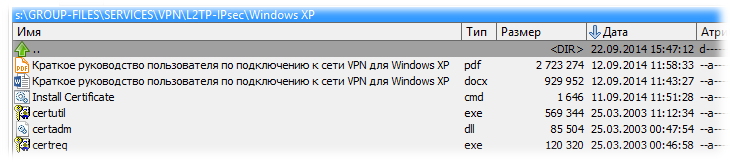
А, например, для пользователей, у которых на домашнем компьютере установлена Windows 8/8.1 будет другой набор файлов, состоящий фактически только из соответствующего командного файла и пошаговой инструкции для пользователя по настройке VPN подключения:

8. Проверка подключения VPN-клиента из Интернет по протоколу L2TP/IPSec
Меняем настройки VPN-подключения на клиентском компьютере на использование протокола L2TP/Ipsec и проверяем подключение из Интернет.
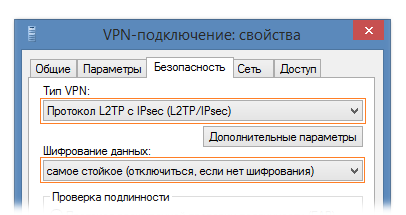
В случае проблем с подключением, изучаем event-логи на VPN-сервере, а также на сервере RADIUS, так как теперь все события связанные с процедурами аутентификации и авторизации фиксируются именно там.
Если подключение к первому настроенному VPN-серверу по протоколу l2TP/Ipsec прошло успешно, то можно приступить к следующему этапу расширения конфигурации.
9. Настройка второго VPN-сервера (KOM-AD01-VPN02)
Настройку второго VPN-сервера с именем KOM-AD01-VPN02 выполняем по аналогии с первым VPN-сервером.
При желании использовать на втором VPN-сервере тот же сертификат, который был создан для первого VPN-сервера, экспортируем сертификат сервера с закрытым ключом с первого сервера и импортируем на второй сервер.
Не забываем прописать данные второго VPN-сервера на серверах RADIUS и отдельно протестировать возможность подключения к этому VPN-серверу сначала по протоколу PPTP, затем по протоколу L2TP/Ipsec. Если в итоге мы смогли убедиться в том, что VPN-подключения успешно работают для обоих VPN-серверов по отдельности, то настало время собрать их в кластер.
10. Создание NLB-кластера из двух VPN-серверов
Отправной документ для построения кластера здесь: Deploy Remote Access in a Cluster
Планирование описано в документе Plan a Remote Access Cluster Deployment
Конфигурирование кластера описано в документе Configure a Remote Access Cluster
***
Первым делом обратим внимание на то, что в свойствах виртуальных машин Hyper-V, в которых работают наши VPN-серверы, которые мы хотим сделать членами NLB кластера, для сетевого адаптера WAN необходимо разрешить спуфинг МАС адресов (Enable spoofing of MAC addresses). Именно этот сетевой адаптер мы будем делать членом NLB-кластера.
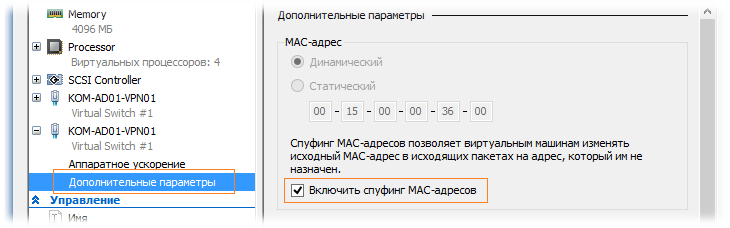
***
Затем создаём во внешней зоне DNS статическую А-запись для будущего NLB кластера:
<
p align=»center»>***
Далее, с помощью PowerShell установим на оба VPN-сервера исполняемые компоненты NLB
Import-Module "ServerManager"
Add-WindowsFeature "NLB" -IncludeManagementTools
<
p align=»center»>***
После добавления роли NLB в Windows Firewall добавляется ряд правил связанных с этой ролью. Нам нужно будет откорректировать эти правила, в частности свести к минимуму возможность контакта к интерфейсам управления NLB из Интернет, отключить правила для IPv6, если этот протокол не используется, ограничить правила меж-узлового обмена и т.п. В конечном итоге, из включённых и настроенных правил, касающихся NLB, у меня получилась такая картина на первом VPN-сервере:

На втором VPN-сервере:

<
p align=»center»>***
Теперь приступим к процессу создания NLB-кластера.
На первом сервере RAS (KOM-AD01-VPN01) открываем консоль Network Load Balancing Manager (nlbmgr.exe). Выбираем пункт меню Cluster > New Cluster

Вводим имя первого узла, который хотим добавить в NLB, кнопкой Connect подключаемся к нему, и получив с него набор доступных интерфейсов, выбираем тот, который хотим сделать участником кластера:
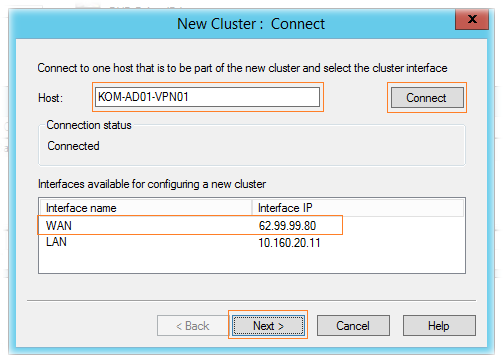
На странице параметров хоста (Host Parameters) оставляем настройки по умолчанию:
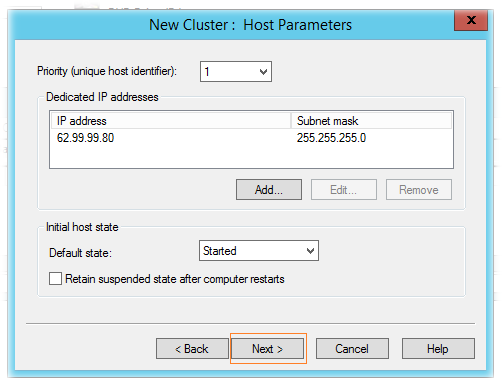
В следующем окне мастера создания кластера добавляем IP адрес NLB кластера, на который мы ранее зарегистрировали А-запись во внешней зоне DNS.
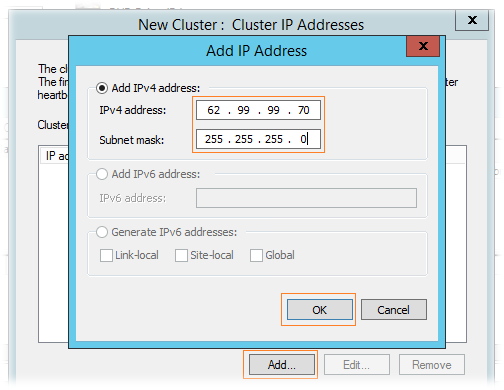
Далее указываем FQDN кластера NLB (по той самой A-записи), а также режим его работы. В нашем примере выбран режим одноадресной рассылки – Unicast.
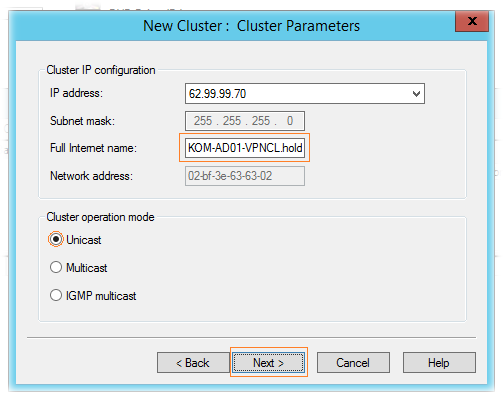
На странице правил портов (Port rules) удаляем имеющееся по умолчанию правило и добавляем необходимые нам правила. При добавлении правила портов убираем флажок All и указываем конкретный интерфейс NLB и диапазон портов, который хотим добавить в кластер NLB.
Отдельное замечание по допустимым режимам фильтрации (Filtering Mode), касающееся построения NLB для VPN можно найти в документе Create a new Network Load Balancing Port Rule:
When using NLB to load balance virtual private network (VPN) traffic (such as PPTP/GRE and IPSEC/L2TP), you must configure the port rules that govern the ports handling the VPN traffic (TCP port 1723 for PPTP and UDP port 500 for IPSEC) to use either Single or Network affinity.
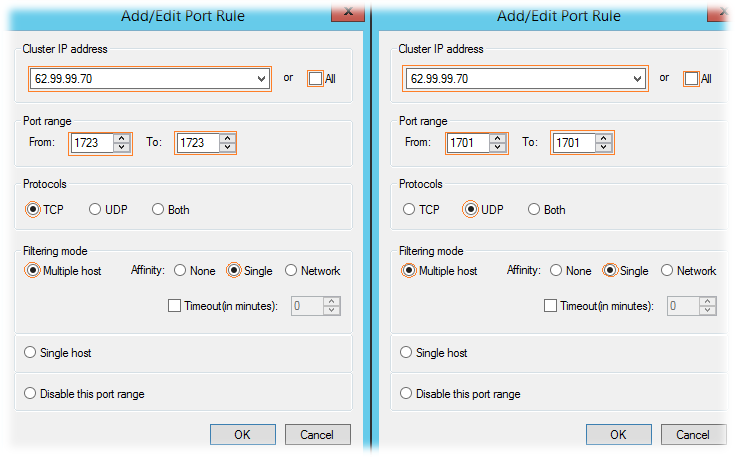
В общей сложности, в нашем примере балансировке в NLB кластере мы будем подвергать следующие порты:
TCP 1723 – Routing and Remote Access (PPTP-In);
UDP 1701 – Routing and Remote Access (L2TP-In);
UDP 500 – Routing and Remote Access (Allows IKE traffic to the VPN server);
UDP 4500 – Routing and Remote Access (Allows IPsec NAT-T traffic from the VPN client to the VPN server.);
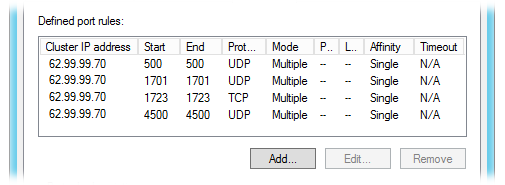
Все необходимые параметры кластера заданы, создаем его по нажатию кнопки Finish и после первоначальной инициализации, если в конфигурации не допущены ошибки, NLB кластер запуститься в конфигурации с одним узлом

Далее, переходим на имя NLB кластера и пунктом меню Add Host to Cluster вызываем мастер добавления второго сервера в кластер.
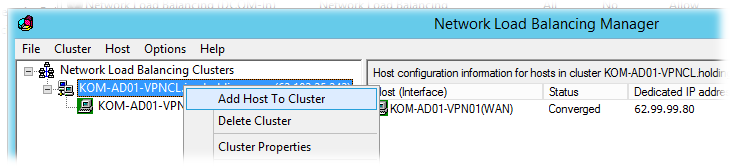
Вводим имя второго VPN-сервера, подключаемся к нему кнопкой Connect и после появления информации о сетевых интерфейсах сервера выбираем WAN-интерфейс, который хотим включить в NLB кластер.
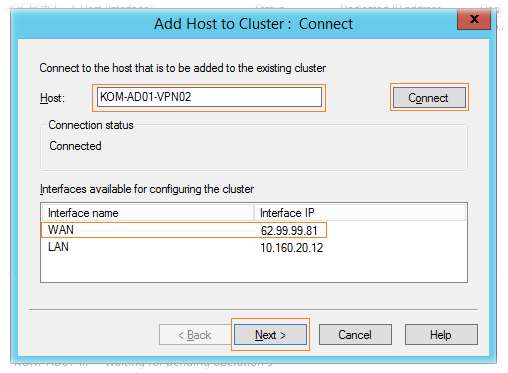
Все прочие настройки при добавлении узла кластера можно оставить по умолчанию.
После добавления второго узла мы получим работоспособный Windows NLB кластер

11. Проверка работы NLB-кластера
После того как NLB-кластер настроен, с помощью VPN-клиента проверяем из Интернет доступность кластерного интерфейса предварительно по очереди выключая узлы кластера, чтобы убедиться в том, что VPN-подключения к кластерному интерфейсу устанавливаются успешно в случае неполной работоспособности узлов кластера.
12. Инструкции для пользователей
Как уже отмечалось ранее, для пользователей выполняющих подключение к корпоративным VPN-серверам из Интернет необходимо разработать чёткие пошаговые инструкции. Мне удалось протестировать (и параллельно разработать пошаговые инструкции для пользователей) VPN-подключения в составе следующих операционных систем:
- Windows XP 32-bit RU SP3
- Windows Vista Business 32-bit RU SP2
- Windows 7 Pro 32-bit RU SP1
- Windows 8.1 Pro 64-bit RU
- Ubuntu Desktop Linux 14.04.1 64-bit
Архив с инструкциями (а также нужными исполняемыми файлами), которые, при желании, вы можете адаптировать под своё окружение можно скачать по ссылке.
Если потребуется заниматься настройкой VPN-подключения по протоколу L2TP/Ipsec на других дистрибутивах Linux, возможно, будет полезен документ L2TP over IPsec VPN Manager User Guide
С настройкой подключения на Android у меня, к сожалению так ничего и не вышло. Задачи такой в общем-то и не стояло, просто было интересно попробовать. Перепробовал несколько разных бесплатных приложений доступных на Google Play, все довольно сносно работали по PPTP, но ничего не получалось при этом с L2TP/Ipsec. Встречались интересные приложения, но все они были либо платные, либо заточены под старые версии Android, например тот же OneVpn. Параллельно познакомился с таким “зверем”, как эмулятор Android — Android-x86. Пару полезных ссылок на тему того, как это дело завести в среде Hyper-V:
- STH — Installing Android-x86 on Hyper-V with Windows 8.1 in under 5 minutes
- Luisrato Blog — How to Install Android x86 4.4 RC2 on Hyper-V – Part 1: Install
- Luisrato Blog — How to Install Android x86 4.4 RC2 on Hyper-V – Part 2: Configuration, Screen resolution and Network
Дополнительные источники информации
- TechNet Library — Step-by-Step Guide for Setting Up VPN-based Remote Access in a Test Lab
- TechNet Library — Configure a Remote Access Network Policy
- TechNet Library — IPsec Algorithms and Methods Supported in Windows
- TechNet Library — Certificate Requirements for PEAP and EAP
- TechNet Library — Certreq.exe Syntax
- Windows PKI blog — Firewall Rules for Active Directory Certificate Services
- MSDN Library — Сертификаты и проверка подлинности доступа к сети
- TechNet Library — Troubleshooting Network Load Balancing Clusters
- KB926179 — How to configure an L2TP/IPsec server behind a NAT-T device in Windows Vista and in Windows Server 2008
- KB885407 — The default behavior of IPsec NAT traversal (NAT-T) is changed in Windows XP SP2
- Routing and Remote Access Blog — Remote Access Design Guidelines – Part 3: Tunnel selection, Authentication, Authorization and Accounting
- Routing and Remote Access Blog — Remote Access Deployment – Part 3: Configuring RADIUS Server for remote access
- Routing and Remote Access Blog — Troubleshooting common VPN related errors
- Routing and Remote Access Blog — What type of certificate to install on the VPN server
Loading
In this guide, we would like to show how Microsoft’s Network Policy Server, or NPS for short, can be configured to act as a RADIUS server to handle AAA for Unimus. By using NPS, you can use your Windows domain (Active Directory) credentials to login to Unimus.
In this guide we assume you are already running Windows Server, Active Directory, and have installed the NPS server. If you don’t have an NPS server installed yet, you can do so by navigating to Add roles and features > Role-based or feature-based installation > Select your machine > Network Policy and Access Services. Follow the wizard and confirm the dependencies it will list.
Preparing for NPS — Windows Server 2019 users
If you are running Windows Server 2019 you will need to look at one current bug, which directly touches NPS, and causes the traffic to be dropped at the firewall level despite the default port rules set up by NPS. You can fix the issue by opening the Command Prompt and running this command:
sc sidtype IAS unrestrictedPlease restart the server after you make the change.
You can read more about this issue here or here.
Preparing for NPS — Users and Groups in Active Directory
To start, create a user group. This user group will be used as a condition for a network policy in NPS to authenticate users later:
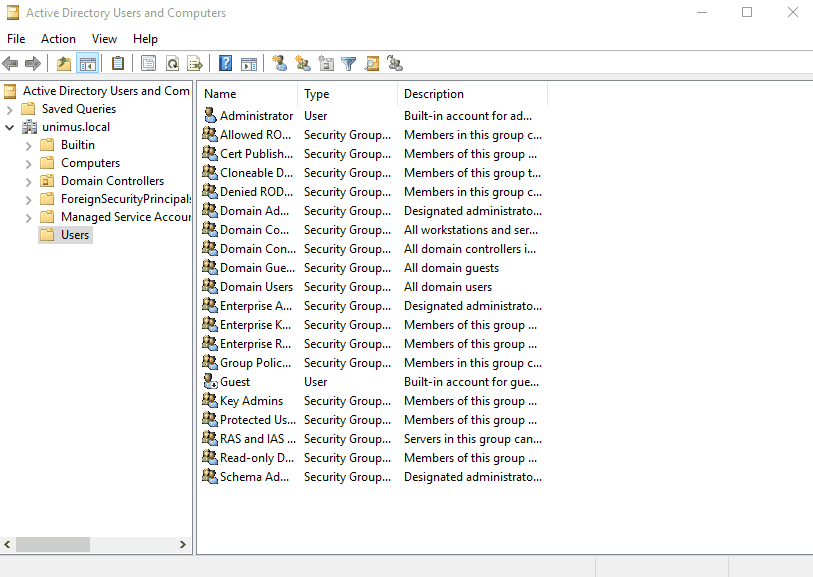
Next, create a user. This will be a user we want to grant access to Unimus:
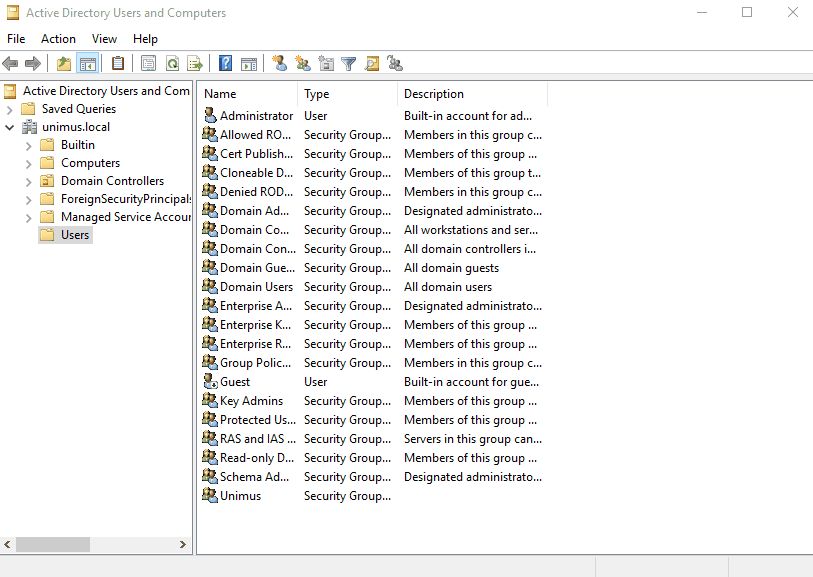
Then add the user(s) to the group you created earlier:
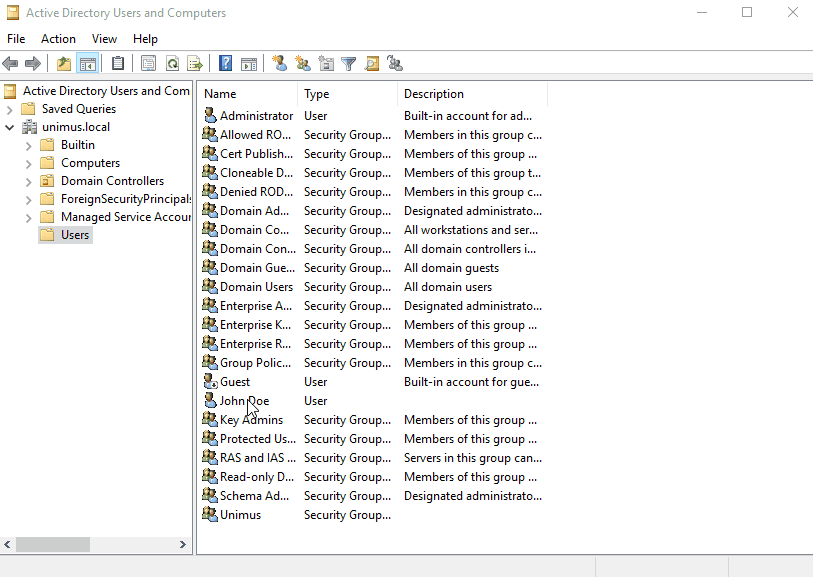
Preparing for NPS — Authentication methods
Before we start configuring NPS, we need to decide on the auth protocol we will use. Unimus currently supports two authentication methods, PAP and CHAP.
PAP (Password Authentication Protocol)
PAP is, by all means, an insecure protocol. When using PAP, the password is sent hashed using the shared secret between the RADIUS client (Unimus) and RADIUS server (NPS). This exposes the passwords to a risk, since anyone with the secret could reverse the password hashing and access passwords in plaintext.
Usually, we don’t recommend using PAP. However, PAP has an advantage when compared to CHAP — the password on each end can be stored encrypted using any method. Since it can be encrypted in storage, the password is much more immune to leakage when then password storage is compromised.
In short, PAP encrypts passwords in storage, but transfers them as a cleartext hash over the network.
CHAP (Challenge-Handshake Authentication Protocol)
CHAP is a more secure method, which does not transfer passwords via the network at all. Instead, when a link is established between the RADIUS client (Unimus) and the RADIUS server (NPS), the server responds with a challenge (a salt — a random string). The client uses hashing for the password and the challenge and sends the hash via network to the server. This is then used for authentication on that end.
One disadvantage of CHAP is that both the password(s) must be stored in an unencrypted or reversibly encrypted format. This exposes password storage to a potential risk if the database (AD) is compromised. Healthy Active Directory security practices are recommended.
In short, CHAP transfers passwords over the network securely, however passwords must be stored in cleartext (or using reversible encryption) in storage.
What to do if you wish to use CHAP
If you choose to use CHAP, then before proceeding we need to prepare accounts to be usable with CHAP. As in the section above, we will be making changes to Active Directory — User and Groups. You will need to enable reversible encryption for the user’s password and reset the password afterwards:

NPS Configuration
Register the NPS server in Active Directory
To use NPS, it needs to be registered as an Active Directory service .To do so, right-click the NPS (Local) entry in the top-left corner of the NPS window and click on Register server in Active Directory.
Add Unimus as a RADIUS client
Next we need to create Unimus as an NPS RADIUS Client:
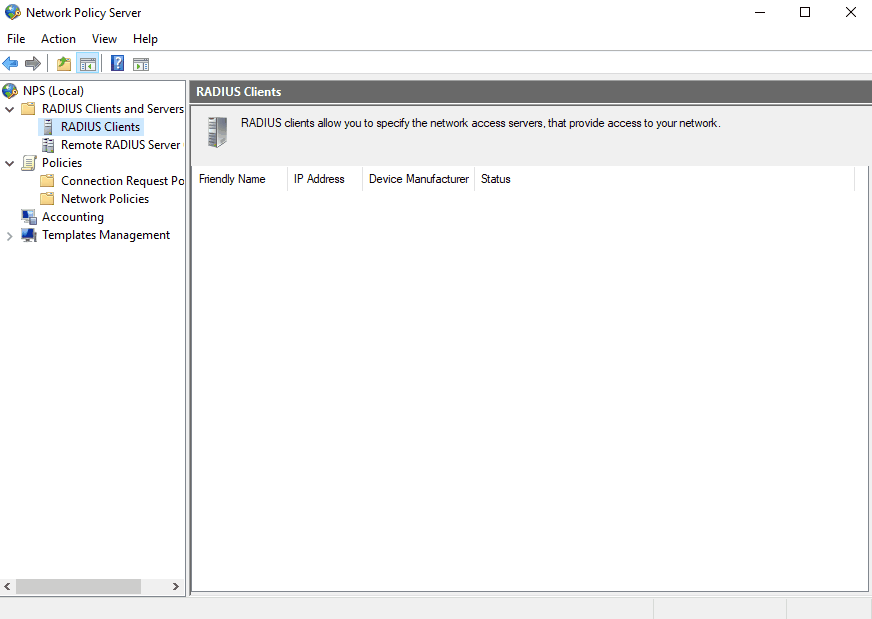
Don’t forget to copy the generated secret and paste it somewhere. This secret will be used in the RADIUS configuration in Unimus.
Configure NPS Accounting
Configuring accounting on NPS is also extremely helpful:
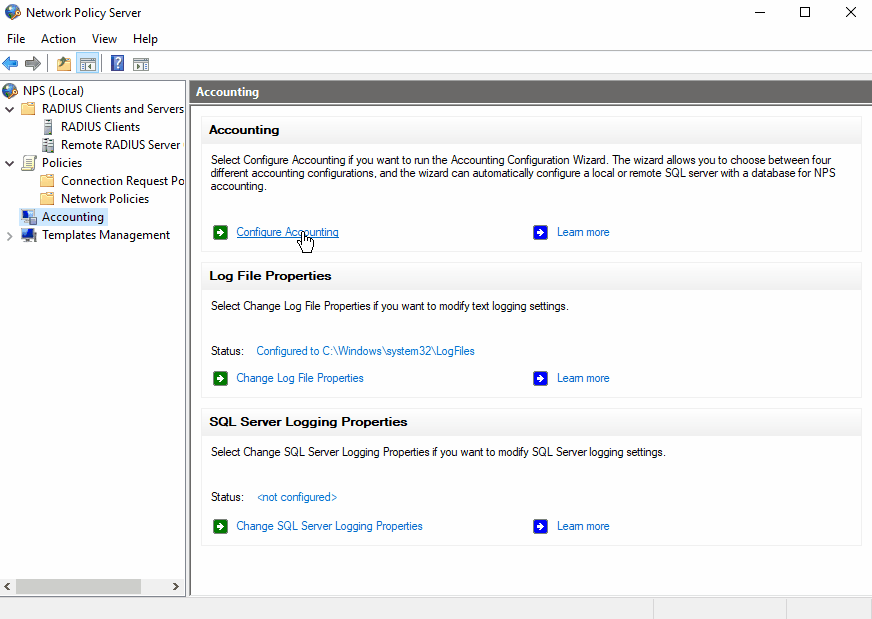
You can have NPS log into a database or a text file. If you prefer the database, you can connect it with your MSSQL database. Otherwise, logging to a file is the easier choice. You can also choose which type of records you want to log.
Create Network Policy for Unimus
To use Unimus with NPS, we need to create a policy:
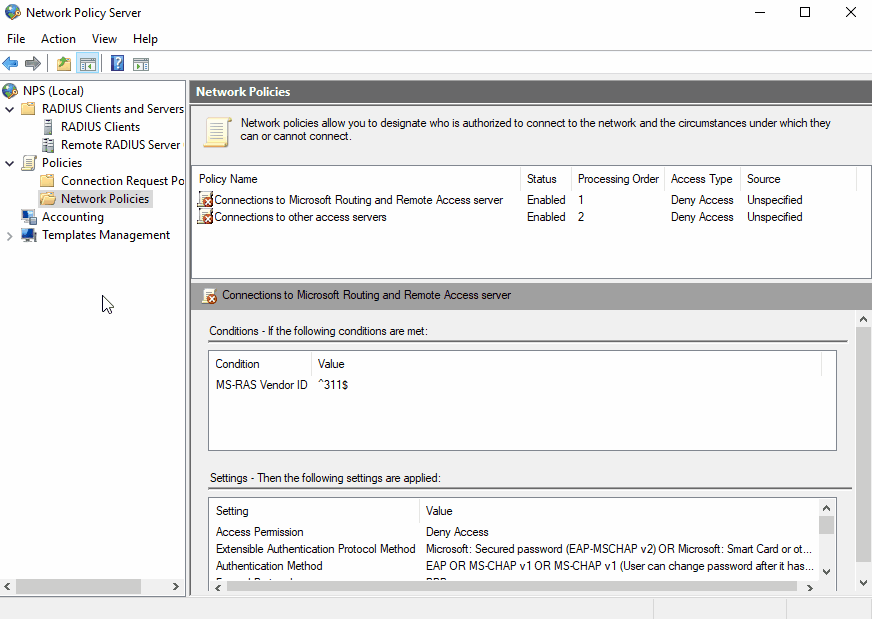
Let’s run down through some of the sections when setting up a Network Policy:
Conditions — in this guide, we are using the membership in a user group as a condition for granting access. However, it is up to you if you require or wish to create more conditions or use different conditions to authenticate accounts.
Access Permission — unless you are setting up some specific network policies, we recommend creating a single network policy with Grant access permission.
Authentication Methods — here, we want to disable MS-CHAP v1 and v2 methods, which are not currently supported, and choose the PAP or CHAP method. Refer to the section above to decide which method is ideal or preferred for your use case.
Settings — this section defines settings which can be used upon access being granted. There is no requirement for Unimus to be defined here.
This is all that is needed to configure the NPS server to authenticate logins from Unimus. No extra configuration should be required and NPS should be ready at this point.
Unimus configuration — Configuring RADIUS
You can configure RADIUS in User management > Radius configuration:
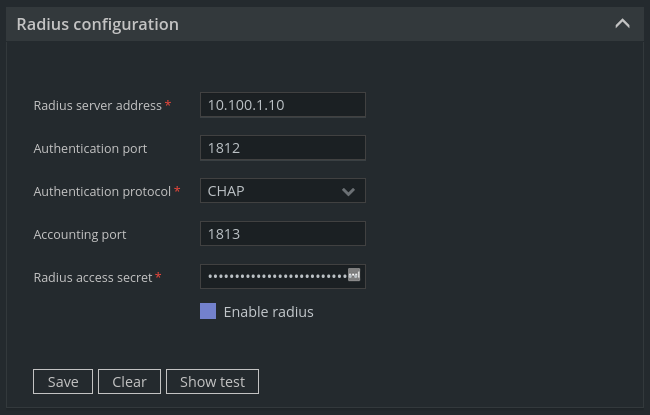
Where:
Radius server address — the address of the Windows Server machine running the NPS server.
Authentication port — the default port, unless changed, is 1812.
Authentication protocol — choose one you chose when creating the Network Policy in NPS.
Accounting port — the default port, unless changed, is 1813.
Radius access secret — the secret you generated when adding Unimus as the RADIUS client in the NPS.
You can also test if your configuration works by clicking Show test. You don’t need to have a user account added to Unimus to test this. This test should pass if you follow this guide. If it doesn’t, we have some troubleshooting steps for you at the end of this guide.
Unimus configuration — Adding RADIUS accounts to Unimus
Unimus currently requires every external user account to have a matching account in Unimus. You can create a user in User management > Users:
Where:
Username — the matching username as the external account in Active Directory.
Authentication method — Radius.
Select access role — select which role the user will represent.
At this point, users should be able to log into Unimus using RADIUS and their external account credentials.
Troubleshooting
In our experience, the most useful information when troubleshooting is directly on the Windows Server. Whether checking the Event Viewer or the NPS accounting log. Here’s how.
Event Viewer
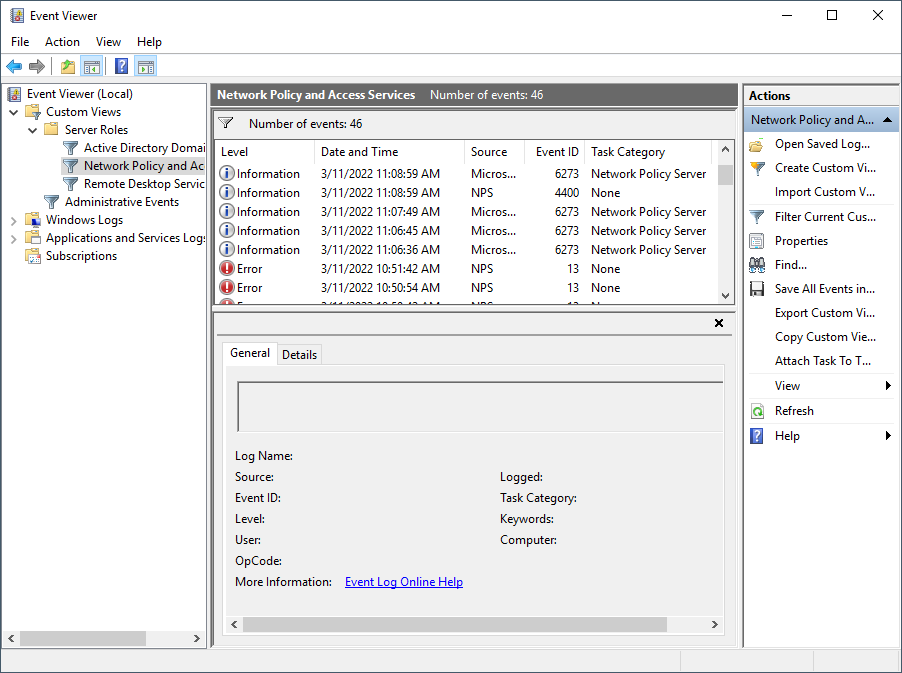
The Event Viewer provides a lot of clarity for possible events and errors. Every entry includes a message with a clear description of the problem and an Event ID, which can be used to search for possible solutions to Windows generic issues. Here are some examples of messages you may encounter:
| Log Level | Event ID | Message |
|---|---|---|
| Info | 6273 | Network Policy Server denied access to a user. |
| Info | 6272 | Network Policy Server granted access to a user. |
| Error | 13 | A RADIUS message was received from the invalid RADIUS client IP address 10.1.100.240. |
Fortunately, these messages are specific, and in the Details tab you can see even more details, including NPS’s internal error interpretation. For example, this way you can see more details on events when users weren’t granted access, like in the case of the first one above. The fields you are interested in are ReasonCode and Reason, and you can see information like this:
ReasonCode: 19
Reason: The user could not be authenticated using Challenge Handshake Authentication Protocol (CHAP). A reversibly encrypted password does not exist for this user account. To ensure that reversibly encrypted passwords are enabled, check either the domain password policy or the password settings on the user account.
This error for example, tells us the user’s password is not stored in a reversibly encrypted format, which we can then check in the user’s account. If the user already has the support checked, it is very likely the password wasn’t reset after the change.
NPS Accounting log
While most of the information about a potential problem can be gathered and interpreted by the Even Viewer in a better human-readable form, the most important information is also included in the accounting log:
<Event>
<Timestamp data_type="4">03/11/2022 11:06:45.206</Timestamp>
<Computer-Name data_type="1">WIN-P3URXOXOR1T</Computer-Name>
<Event-Source data_type="1">IAS</Event-Source>
<Class data_type="1">311 1 10.100.1.111 03/03/2022 16:57:07 31</Class>
<Authentication-Type data_type="0">2</Authentication-Type>
<Fully-Qualifed-User-Name data_type="1">UNIMUS\unimusadmin</Fully-Qualifed-User-Name>
<Client-IP-Address data_type="3">10.9.21.123</Client-IP-Address>
<Client-Vendor data_type="0">0</Client-Vendor>
<Client-Friendly-Name data_type="1">Unimus</Client-Friendly-Name>
<Proxy-Policy-Name data_type="1">Use Windows authentication for all users</Proxy-Policy-Name>
<Provider-Type data_type="0">1</Provider-Type>
<SAM-Account-Name data_type="1">UNIMUS\unimusadmin</SAM-Account-Name>
<Packet-Type data_type="0">3</Packet-Type>
<Reason-Code data_type="0">19</Reason-Code>
</Event>
Final words
Hopefully this article can guide you through connecting Unimus with NPS. If you have any questions, or you run into any issues, please feel free to post in the Support section of our forums, or contact us through our usual support channels.
←→
By default, when you create a new Internet Information Services (IIS) website, it’s open to everyone with anonymous access enabled — anyone can access and view the data being hosted by that site. Obviously, this is a security concern for most organizations. Indeed, I’m often asked by clients and colleagues how to lock down an IIS site so only the desired people can access it.
The answer is pretty simple: In order to secure an IIS site, all one needs to do is change the default permissions, enable Windows Authentication for user accounts, and disable Anonymous Authentication in IIS Manager. Here are the steps:
How to secure your IIS site
1.Select your site and click “Authentication”, In the screenshot below, you can see that I have many IIS sites, including one named “Default Web Site”.
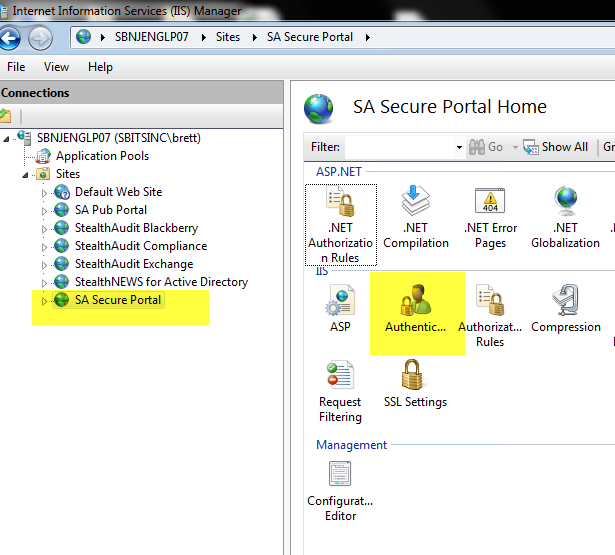
2. If you have Windows Authentication installed for IIS, proceed to step 3. If you don’t have Windows Authentication integrated in IIS, add this feature from Server Manager under “Roles / Services” for IIS”EX. IIS Windows Authentication Feature of IIS.
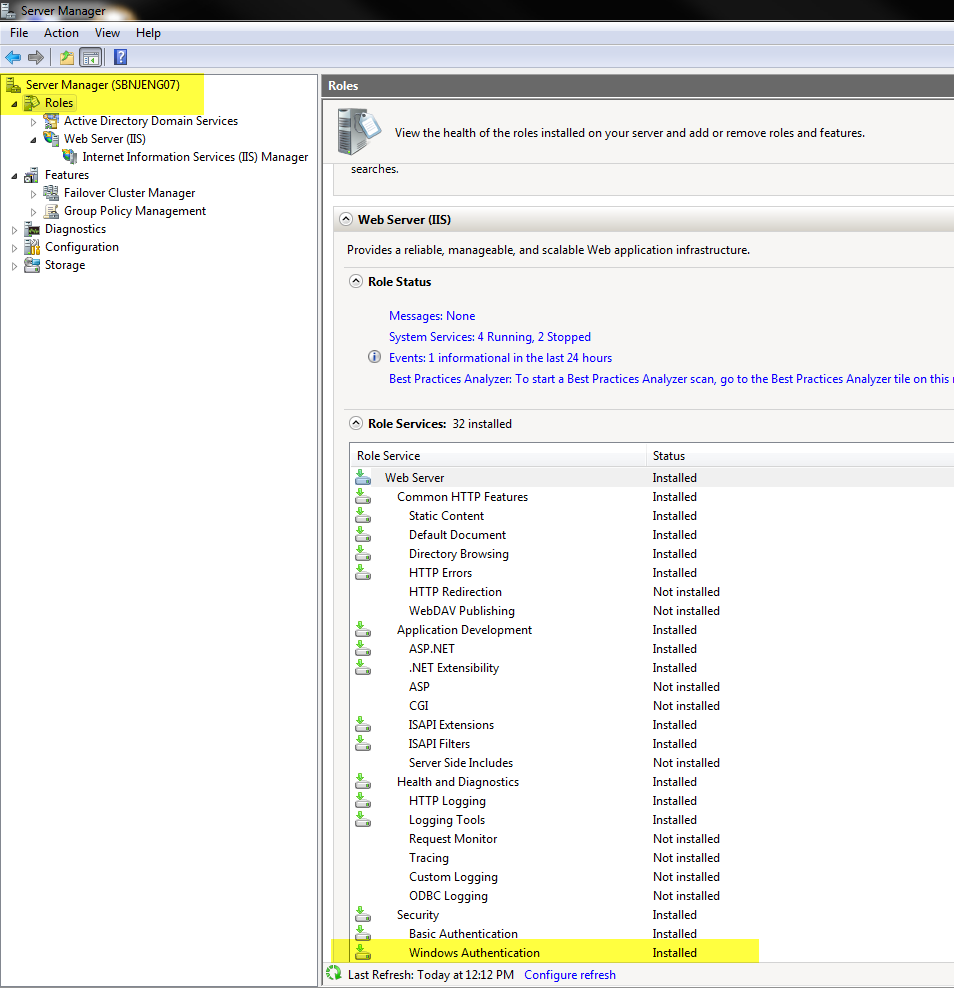
3. Enable the Windows Authentication option for your site:
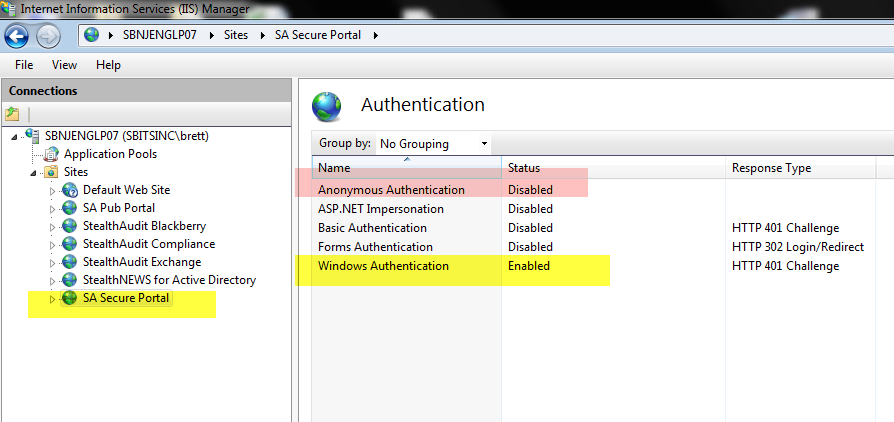
4. Reconfigure the permissions of the web site. First, we will break inheritance and then we will remove “Users” from having any access:
4.1 Right-click the site select “Edit Permissions”
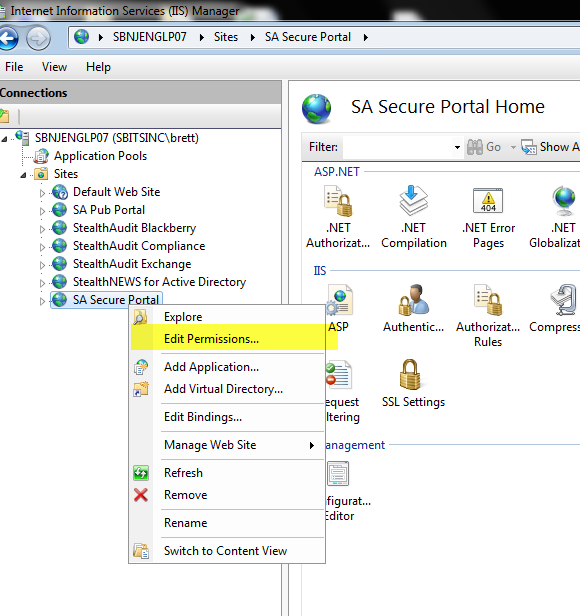
4.2 Click “Advanced.”
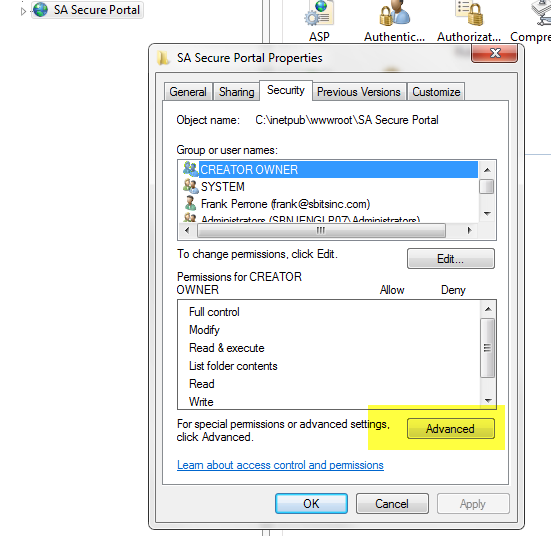
4.3 Click “Change Permissions.”
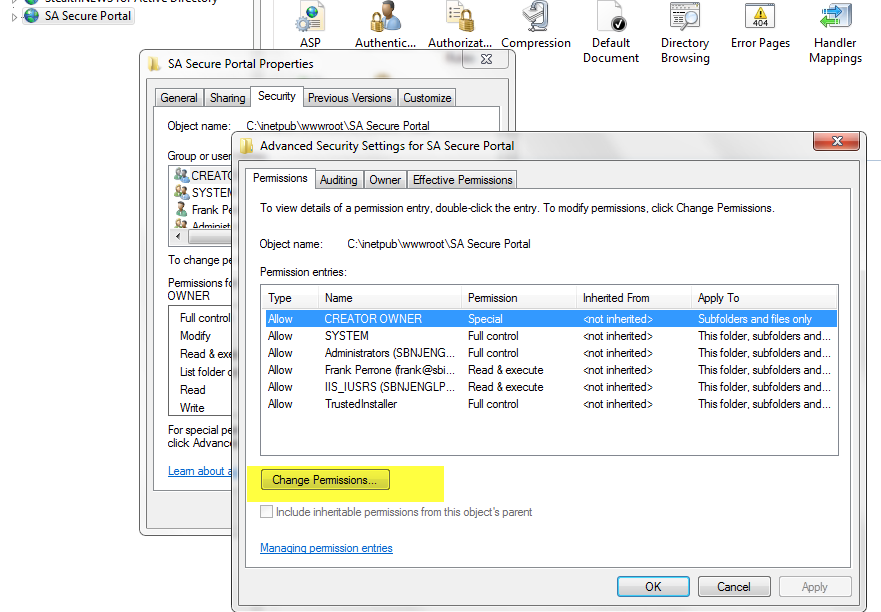
4.4 Uncheck the box “Include inheritable permissions from this objects parent”. When prompted with a warning, select ADD. This simply copies the existing permissions back without inheritance; this is very important as to not break the website for yourself and the system at large.
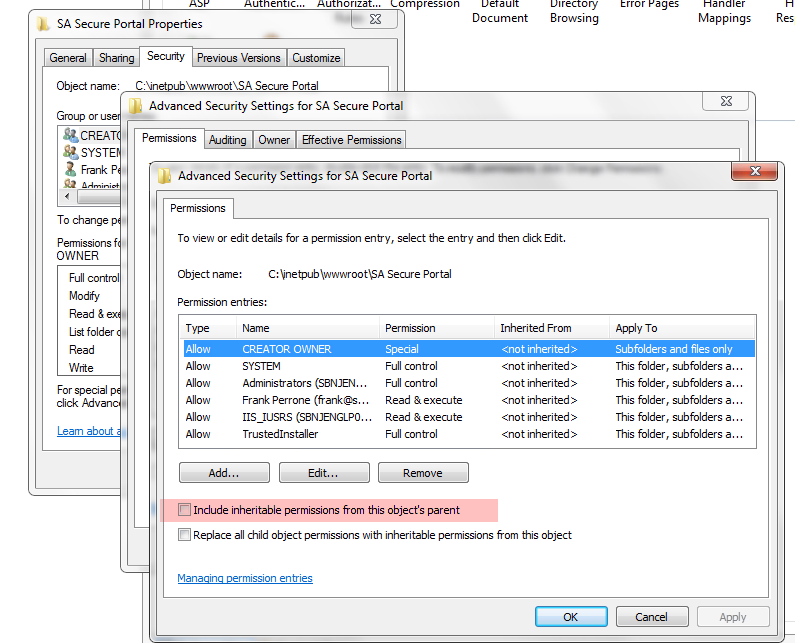
4.5 Delete the permission for Users. This will disable the ability for any domain users to simply authenticate to your site to view the reports, while allowing local administrators and members of IIS_IUSRS to log in and view reports. (The set of base permissions can vary from OS to OS.) Also make sure that security principals like “Everyone” and “Authenticated Users” do not have any access.
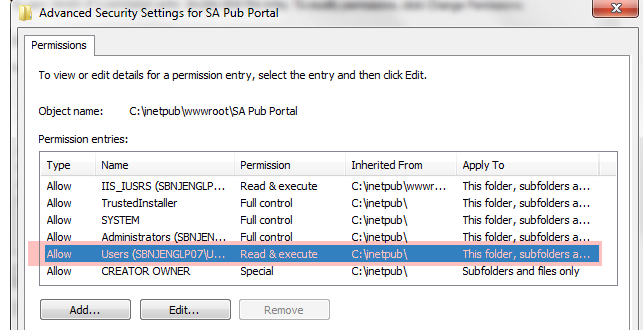
4.6 Last, you can now use the basic “Edit” button to add Read Only access for select users and groups. In my case, I gave Read access to my reports to Frank. For basic site usage, nothing more then Read access is really needed; don’t give anyone Modify or Full Control access unless there is some special need.
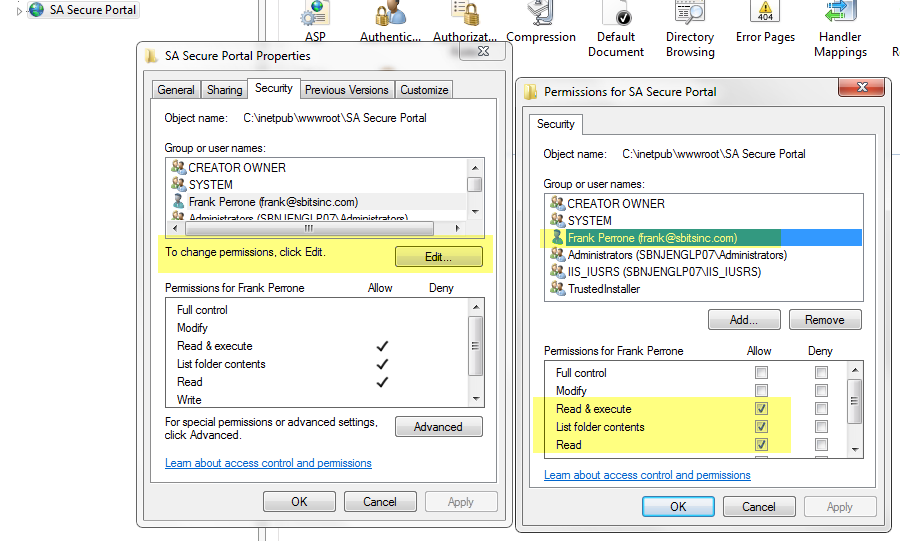
Note that I did this testing on Windows 2008 and Win 7, and I did not need to bounce IIS for any of these configuration changes to start working.
How can Netwrix help?
Netwrix Access Analyzer can help you enhance the security of your Windows infrastructure and minimize the risk of a data breach. It empowers you to:
- Identify vulnerabilities that can be used by attackers to compromise Windows systems and get to your data.
- Enforce security and operational policies through baseline configuration analysis.
- Audit and govern privileged accounts.
- Prove compliance more easily with prebuilt reports and complete system transparency.
FAQ
What is Windows Authentication in IIS?
Windows Authentication in IIS is a secure type of authentication in which user account credentials are hashed before being transmitted over the network.
Is Windows Authentication the same as Active Directory?
No. You can use Windows Authentication even if your server is not a member of an Active Directory domain.
Does IIS Windows Authentication use LDAP?
No. IIS Windows Authentication supports only the Kerberos and NTLM protocols.
Security Researcher at Netwrix and member of the Netwrix Security Research Team. Joe is an expert in Active Directory, Windows, and a wide variety of enterprise software platforms and technologies, Joe researches new security risks, complex attack techniques, and associated mitigations and detections.